advertisement
▼
Scroll to page 2
of 29
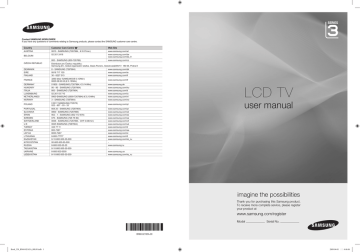
Contact SAMSUNG WORLDWIDE If you have any questions or comments relating to Samsung products, please contact the SAMSUNG customer care centre. Country Customer Care Centre Web Site AUSTRIA 0810 - SAMSUNG (7267864, € 0.07/min) www.samsung.com/at 02 201 2418 www.samsung.com/be www.samsung.com/be_fr 800 - SAMSUNG (800-726786) www.samsung.com/cz BELGIUM CZECH REPUBLIC Distributor pro Českou republiku: Samsung Zrt., česká organizační složka, Oasis Florenc, Sokolovská394/17, 180 00, Praha 8 DENMARK EIRE FINLAND 8 - SAMSUNG (7267864) 0818 717 100 30 - 6227 515 www.samsung.com/dk www.samsung.com/ie www.samsung.com/fi FRANCE 3260 dites 'SAMSUNG'(€ 0,15/Min) 0825 08 65 65 (€ 0.15/Min) www.samsung.com/fr GERMANY HUNGARY ITALIA LUXEMBURG NETHERLANDS NORWAY 01805 - SAMSUNG (7267864, € 0.14/Min) 06 - 80 - SAMSUNG (7267864) 800 - SAMSUNG (7267864) 02 261 03 710 0900-SAMSUNG (0900-7267864) (€ 0,10/Min) 3 - SAMSUNG (7267864) www.samsung.de www.samsung.com/hu www.samsung.com/it www.samsung.com/lu www.samsung.com/nl www.samsung.com/no POLAND 0 801 1SAMSUNG(172678) 022 - 607 - 93 - 33 www.samsung.com/pl PORTUGAL SLOVAKIA SPAIN SWEDEN SWITZERLAND U.K TURKEY ESTONIA LATVIA LITHUANIA KAZAHSTAN KYRGYZSTAN RUSSIA TADJIKISTAN UKRAINE UZBEKISTAN 808 20 - SAMSUNG (7267864) 0800 - SAMSUNG (7267864) 902 - 1 - SAMSUNG (902 172 678) 075 - SAMSUNG (726 78 64) 0848 - SAMSUNG (7267864, CHF 0.08/min) 0845 SAMSUNG (7267864) 444 77 11 800-7267 8000-7267 8-800-77777 8-10-800-500-55-500 00-800-500-55-500 8-800-555-55-55 8-10-800-500-55-500 8-800-502-0000 8-10-800-500-55-500 www.samsung.com/pt www.samsung.com/sk www.samsung.com/es www.samsung.com/se www.samsung.com/ch www.samsung.com/uk www.samsung.com/tr www.samsung.com/ee www.samsung.com/lv www.samsung.com/lt www.samsung.com/kz_ru www.samsung.ru www.samsung.ua www.samsung.com/kz_ru LCD TV user manual imagine the possibilities Thank you for purchasing this Samsung product. To receive more complete service, please register your product at www.samsung.com/register Model Serial No. BN68-02163A-00 Book_350_BN68-02163A_00L09.indb 1 2009-04-01 �� 4:46:06 ❑ Hinweis zu Digitalfernsehgeräten 1. Die Funktionalitäten für Digital TV (DVB) stehen nur in Ländern/Regionen zur Verfügung, in denen digitale terrestrische DVBT-Signale (MPEG2 und MPEG4 AVC) gesendet werden oder in denen Sie Zugang zu einem kompatiblen Kabelfernsehdienst mit DVB-C (MPEG2 und MPEG4 AAC) haben. Fragen Sie Ihren örtlichen Händler, wenn Sie Informationen über die Verfügbarkeit von DVB-T oder DVB-C in Ihrer Gegend benötigen. 2. DVB-T ist der Standard des europäischen DVB-Konsortiums für die terrestrische Versorgung mit digitalem Fernsehen, und DVB-C ist der Standard des Konsortiums für die Versorgung mit digitalem Kabelfernsehen. Allerdings werden manche Unterscheidungsmerkmale wie EPG (elektrische Programmzeitschrift), VOD (Video on Demand) usw. in dieser Spezifikation nicht berücksichtigt. Deshalb können sie zum jetzigen Zeitpunkt noch nicht unterstützt werden. 3. Zwar hält dieses Fernsehgerät die aktuellen Standards der DVB-T- und DVB-C-Spezifikationen [August 2008] ein, aber es kann nicht garantiert werden, dass die Kompatibilität mit zukünftigen digitalen terrestrischen DVB-T und DBV-C-Signalen gewahrt bleibt. 4. Manche Kabelfernsehanbieter verlangen zusätzliche Gebühren für solch einen Dienst, und möglicherweise wird verlangt, dass Sie den Vertragsbedingungen des Unternehmens zustimmen. 5. Manche Digitalfernsehfunktionen sind in einigen Ländern oder Regionen möglicherweise nicht verfügbar, und bei DVB-C kann das Gerät möglicherweise nicht mit allen Anbietern störungsfrei zusammenarbeiten. 6. Für weitere Informationen setzen Sie sich bitte mit dem Samsung-Kundendienstzentrum in Verbindung. ❑ Vorsichtsmaßnahmen beim Anzeigen von Standbildern Ein Standbild kann zu einer dauerhaften Beschädigung des Bildschirms führen. ● Zeigen Sie Standbilder und teilweise unbewegte Bilder nicht länger als 2 Stunden auf dem LCD-Bildschirm an, da das Bild auf diese Weise einbrennen kann. Das Einbrennen von Standbildern wird auch als „Bildkonservierung“ bezeichnet. Sie können das Einbrennen vermeiden, indem Sie die Helligkeit und den Kontrast des Bildschirms beim Anzeigen von Standbildern verringern. ● Der Betrieb des LCD-Monitors im Format 4:3 für einen längeren Zeitraum kann links, rechts und in der Mitte des Monitors Spuren der Bildränder hinterlassen, die durch die unterschiedliche Lichtemission auf dem Monitor verursacht werden. DVD- oder Spielekonsole-Wiedergabe können einen ähnlichen Effekt verursachen. Schäden, die durch die o. g. Effekte verursacht wurden, fallen nicht unter die Garantie. ● Durch das Anzeigen der Standbilder von Videospielen oder vom PC über einen gewissen Zeitraum hinaus können partielle Nachbilder entstehen. Um diesen Effekt zu verhindern, verringern Sie Helligkeit und Kontrast, wenn Sie Standbilder anzeigen möchten. © 2009 Samsung Electronics Co., Ltd. Alle Rechte vorbehalten. BN68-02163A-00.indb 1 2009-04-01 ¿ÀÈÄ 3:20:33 Inhalt ALLGEMEINE INFORMATIONEN ■ Bedienfeld........................................................................................... 2 ■ Zubehör.............................................................................................. 3 ■ Anschlussfeld..................................................................................... 4 ■ Fernbedienung................................................................................... 6 ■ Batterien in die Fernbedienung einsetzen.......................................... 6 BEDIENUNG ■ Anzeigen von Menüs.......................................................................... 7 ■ Fernsehgerät in den Standby-Modus schalten................................... 8 ■ Plug & Play-Funktion.......................................................................... 8 SENDERSTEUERUNG ■ Konfigurieren des Kanalmenüs.......................................................... 9 ■ Verwalten von Kanälen . ...................................................................11 BILDSTEUERUNG ■ Konfigurieren des Bildmenüs............................................................ 13 ■ Verwenden Ihres Computers als Computerbildschirm (PC)............. 15 ■ Fernsehgerät mithilfe des PCs einstellen......................................... 16 AUDIOSTEUERUNG ■ Konfigurieren des Tonmenüs............................................................ 17 ■ Tonmodus wählen............................................................................. 18 EINSTELLUNGEN ■ Konfigurieren der Menüeinstellungen............................................... 19 EINGANG / UNTERSTÜTZUNG ■ Konfigurieren des Signalquellenmenüs............................................ 22 ■ Konfigurieren des Supportmenü....................................................... 22 EMPFEHLUNGEN FÜR DEN BETRIEB ■ Videotextfunktion.............................................................................. 24 ■ Anbringen des Standfußes............................................................... 25 ■ Anbringen der Wandhalterung.......................................................... 25 ■ Kensington-Schloss als Diebstahlsicherung..................................... 25 ■ Befestigen des Fernsehgeräts an der Wand.................................... 26 ■ Fehlerbehebung: Vor der Kontaktaufnahme mit dem Kundendienst............................ 27 ■ Technische Daten............................................................................. 27 Deutsch ❑ Lizenz TruSurround HD, SRS und �������������������������������������������������������������� das Symbol sind eingetragene Marken von SRS Labs, Inc.Die TruSurround HD-Technologie wird unter Lizenz von SRS Labs, Inc. in das System integriert. Hergestellt unter Lizenz der Dolby Laboratories: Dolby sowie das Doppel-D-Symbol sind Warenzeichen der Dolby Laboratories. ❑ Symbol N O T Hinweis Zielwahltaste TOOL-Taste Deutsch - BN68-02163A-00.indb 1 2009-04-01 ¿ÀÈÄ 3:20:33 ALLGEMEINE INFORMATIONEN N Die Abbildungen und Illustrationen in diesem Handbuch dienen nur zur Information und können vom tatsächlichen Aussehen des Geräts abweichen. Technische Änderungen und Änderungen am Design des Geräts, insbesondere zur Verbesserung der Leistungsfähigkeit des Geräts, sind jederzeit vorbehalten. ¦ Bedienfeld 1 2 3 4 5 POWER 6 POWER 7 8 8 N Form und Farbe des Geräts können sich je nach Modell unterscheiden. N Die Tasten auf der Frontblende können Sie durch Berühren mit einem Finger bedienen. 1 SOURCE E: Schaltet zwischen allen verfügbaren Signalquellen um. Im Bildschirmmenü können Sie diese Taste wie die Eingabetaste (ENTERE) auf der Fernbedienung verwenden. 2 MENU: Drücken Sie diese Taste, um ein Bildschirmmenü zu den Funktionen Ihres Fernsehgeräts einzublenden. 3 Y: Hiermit erhöhen oder verringern Sie die Lautstärke. Im Bildschirmmenü können Sie die Y-Schaltflächen wie die Tasten ◄ und ► auf der Fernbedienung verwenden. 4 z : Hiermit wechseln Sie den Kanal. Im Bildschirmmenü können Sie die z-Schaltflächen wie die Tasten ▼ und ▲ auf der Fernbedienung verwenden. 5 BETRIEBSANZEIGE: Beim Einschalten des Fernsehgeräts blinkt die Netzleuchte kurz und erlischt anschließend. Im Standbymodus leuchtet die Anzeige permanent. 6 P (Netztaste): Drücken Sie diese Taste, um das Fernsehgerät ein- und auszuschalten. 7 FERNBEDIENUNGSSENSOR: Richten Sie die Fernbedienung auf diesen Sensor am Fernsehgerät. 8 LAUTSPRECHER Deutsch - BN68-02163A-00.indb 2 2009-04-01 ¿ÀÈÄ 3:20:34 ¦ Zubehör Fernbedienung und 2 Batterien (Typ AAA) Netzkabel Untere Abdeckung (M4 X L16) 6 Schrauben Fuß Reinigungstuch ● Bedienungsanleitung ● Garantiekarte ● Sicherheitshinweise N Überprüfen Sie die Verpackung Ihres LCD-Fernsehgeräts auf Vollständigkeit. Falls Komponenten fehlen sollten, setzen Sie sich bitte mit Ihrem Händler in Verbindung. N Garantiekarte / Sicherheitshinweise (nicht überall verfügbar) N Die Farbe und die Form der Teile kann je nach Modell unterschiedlich sein. Deutsch - BN68-02163A-00.indb 3 2009-04-01 ¿ÀÈÄ 3:20:34 ¦ Anschlussfeld [Rückseite des Fernsehgeräts] 1 2 3 4 5 6 [Seitenverkleidung des Fernsehgeräts] 7 Netzanschluss 9 8 N Form und Farbe des Geräts können sich je nach Modell unterscheiden. N Wenn Sie ein externes Gerät an das Fernsehgerät anschließen möchten, muss das Gerät unbedingt ausgeschaltet sein. N Achten Sie beim Anschließen eines externen Geräts auf die Farbcodierung: Stecker und Buchse müssen die gleiche Farbe aufweisen. 1 ANT IN – Anschluss an eine Antenne oder eine Kabelfernsehanlage. 2HDMI IN 1 (DVI), 2 – Unterstützt Verbindungen zwischen AV-Geräten (Set-Top-Boxen, DVD-/Blu-ray-Playern), die für HDMI-Schnittstellen geeignet sind. – Beim Anschluss von Geräten über eine HDMI-Schnittstelle ist keine zusätzliche Audioverbindung erforderlich. – Der HDMI IN 1 (DVI)-Stecker kann zum Anschließen eines PCs verwendet werden. N Was ist HDMI? HDMI, die "High Definition Multimedia interface" ermöglicht die Übertragung von hochauflösenden digitalen Videodaten und mehreren Kanälen mit Digitalaudio. Mit dem entsprechenden Kabel ermöglicht der HDMI/DVI-Anschluss DVI-Verbindungen zu einem erweiterten Gerät (nicht mitgeliefert). Der Unterschied zwischen HDMI und DVI besteht darin, dass ein Gerät mit HDMI kleiner ist, mit dem Kopierschutz HDCP (High Bandwidth Digital Copy Protection / digitaler Kopierschutz) ausgestattet ist und digitalen Mehrkanalton unterstützt. 3 PC / DVI AUDIO IN – Anschließen an den Audioausgang Ihres PCs. – DVI-Audioausgänge für externe Geräte. 4 PC IN – Anschließen an den Videoausgang Ihres PCs. 5 DIGITAL AUDIO OUT (OPTICAL) – Anschluss für ein Digitalaudio-Gerät wie z. B. ein Heimkinosystem. N Wenn die HDMI IN-Anschlüsse verbunden sind, wird über den Anschluss DIGITAL AUDIO OUT (OPTICAL) am Fernseher nur 2-Kanalton ausgegeben. Wenn Sie 5.1-Kanalton wünschen, müssen Sie den optischen Ausgang am DVDPlayer oder an der Kabel-/Sat-Box direkt an einen Verstärker oder ein Heimkinosystem anschließen und nicht an das Fernsehgerät. Deutsch - BN68-02163A-00.indb 4 2009-04-01 ¿ÀÈÄ 3:20:35 6 EXT Eingang Ausgang Video Audio (L / R) RGB Video + Audio (L / R) EXT O O O Nur TV- oder DTV-Ausgang verfügbar. – Ein- und Ausgänge für externe Geräte wie z. B. Videorecorder, DVD-Player, Spielekonsolen oder Video-Disc-Player. 7 COMMON INTERFACE-Steckplatz – Ohne eingelegte "CI-Karte" zeigt das Fernsehgerät auf einigen Kanälen ein "gestörtes Signal" an. – Die Verbindungsinformationen mit Telefonnummer, Kennung der CI-Karte, Hostkennung und anderen Angaben wird nach ungefähr 2 bis 3 Minuten angezeigt. Wenn eine Fehlermeldung angezeigt wird, wenden Sie sich bitte an Ihren Dienstanbieter. – Wenn die Konfiguration der Kanalinformationen abgeschlossen ist, wird die Meldung "Udating Completed" angezeigt. Dies bedeutet, dass die Kanalliste aktualisiert wurde. N Sie müssen die CI-Karte bei einem der örtlichen Kabelnetzbetreiber beschaffen. Ziehen Sie die CI-Karte vorsichtig mit den Händen heraus. Sie könnte beim Herunterfallen beschädigt werden. N Die Richtung, in der Sie die Karte einlegen müssen, ist darauf mit einem Pfeil markiert. N Die Position des COMMON INTERFACE-Steckplatzes ist modellabhängig. N Zugangsmodule werden in einigen Ländern und Regionen nicht unterstützt. Fragen Sie diesbezüglich Ihren offiziellen Samsung-Händler. 8 COMPONENT IN / AV IN – Verbinden Sie den Komponentenanschluss (PR, PB, Y) auf der Rückseite des Fernsehgeräts mit Hilfe des (optionalen) Komponenten-Videokabels mit den entsprechenden Komponenten-Videoausgängen des DTV- oder DVD-Geräts. – Wenn Sie sowohl die Set-Top-Box als auch ein DTV- (oder DVD)-Gerät anschließen möchten, verbinden Sie die Set-TopBox mit dem DTV- (oder DVD)-Gerät, und verbinden Sie das DTV- oder DVD-Gerät mit dem Komponentenanschluss (PR, PB, Y) des Fernsehgeräts. – Die PR, PB und Y-Anschlüsse von Komponentengeräten (DTV oder DVD) sind manchmal mit Y, B-Y und R-Y bzw. Y, Cb und Cr beschriftet. – Verbinden Sie den Audioausgang [R-AUDIO-L] auf der Rückseite des Fernsehgeräts über Cinch-Audiokabel (optional) mit dem entsprechenden Audioausgang des DTV- oder DVD-Geräts. – Die COMPONENT IN-Buchse wird zugleich als AV IN-Anschluss verwendet. N Schließen Sie das Videokabel an die COMPONENT IN [Y/VIDEO]-Buchse und das Audiokabel an die COMPONENT IN [R-AUDIO-L]-Anschlüsse an. 9 KENSINGTON-SCHLOSS (modellabhängig) – Das (optionale) Kensington-Schloss dient zur Sicherung des Fernsehgeräts bei Verwendung an einem öffentlichen Ort. Wenn Sie ein Schloss verwenden möchten, wenden Sie sich an den Händler, bei dem Sie das Fernsehgerät erworben haben. N Die Position des Kensington-Schlosses ist modellabhängig. Anschluss Deutsch - BN68-02163A-00.indb 5 2009-04-01 ¿ÀÈÄ 3:20:35 ¦ Fernbedienung N Die Reichweite der Fernbedienung beträgt ca. 7 m. N Die Leistungsfähigkeit der Fernbedienung kann durch starke Lichteinstrahlung beeinträchtigt werden. N Form und Farbe des Geräts können sich je nach Modell unterscheiden. 1 POWER: Standby-Taste des Fernsehgeräts. 2 ZIFFERNTASTEN: Hiermit wechseln Sie den Kanal. 3 E : Die Funktion dieser Taste entspricht der Taste ENTERE bei den Navigationstasten. Wenn Sie die Zifferntasten verwenden, um den Kanal zu wechseln, geben Sie die Kanalnummer ein und drücken Sie dann die Taste ENTERE. Danach wird der gewünschte Kanal direkt eingeschaltet. 4 Y : Hiermit erhöhen oder verringern Sie die Lautstärke. 5 SOURCE: Hiermit können Sie alle verfügbaren Videosignalquellen anzeigen und auswählen. 6 CH LIST: Hiermit zeigen Sie die Kanalliste auf dem Bildschirm an. 7 TOOLS: Hiermit können Sie häufig verwendete Funktionen schnell auswählen. 8 INFO: Hiermit können Sie Informationen auf dem Fernsehschirm anzeigen. 9 FARBTASTEN: Verwenden Sie diese Tasten bei der Arbeit mit der Kanalliste usw. ! TV: Hiermit können Sie den TVModus direkt aufrufen. @ PRE-CH: Hiermit können Sie zum zuletzt angezeigten Kanal wechseln. # MUTE M: Drücken Sie diese Taste, um den Ton vorübergehend auszuschalten. $ P </P >: Hiermit wechseln Sie den Kanal. % MENU: Hiermit zeigen Sie das Bildschirmmenü an. ^ FAV.CH: Drücken Sie diese Taste, um zu Ihren Favoriten zu wechseln. & RETURN: Hiermit wechseln Sie zurück zum vorherigen Menü * AUF▲ / AB▼ / LINKS◄ / RECHTS► / ENTERE: Auswählen von Optionen im Bildschirmmenü und Ändern von Menüwerten. ( EXIT: Drücken Sie diese Taste, um das Menü zu verlassen. ) SUBT.: Mit dieser Taste können Sie Untertitel anzeigen a GUIDE: Hiermit zeigen Sie den elektronischen Programmführer (EPG) an. Videotextfunktionen 5 0: Videotext-Modus auswählen (LIST / FLOF) 6 8: Videotextseite speichern 7 4: Videotextgröße auswählen. 8 5: Verborgenen Inhalt einblenden 9 Fastext-Thema auswählen 0 /: Nacheinander Videotext, Double oder Mix auswählen. ! :: Videotext beenden @ 1: Untergeordnete Videotextseite $ 2: Nächste Videotextseite 3: Vorige Videotextseite % 6: Teletext-Index & 9: Nicht umblättern ( 7: Videotext abbrechen 1 ! 2 3 @ # 4 $ 5 6 % ^ 7 & * 8 ( 9 0 ) a ¦ Batterien in die Fernbedienung einsetzen 1. Heben Sie die Abdeckung auf der Rückseite der Fernbedienung an, wie in der Abbildung dargestellt. 2. Legen Sie zwei AAA-Batterien ein. N Achten Sie darauf, dass die Pole der Batterien wie im Batteriefach angezeigt ausgerichtet sind. 3. Schieben Sie die Abdeckung wieder auf die Fernbedienung. N Wenn die Fernbedienung für einen längeren Zeitraum nicht verwendet wird, nehmen Sie die Batterien heraus, und lagern Sie sie an einem kühlen, trockenen Ort. N Sollte die Fernbedienung nicht funktionieren, überprüfen Sie Folgendes: – Ist das Fernsehgerät eingeschaltet? – Wurden Plus- und Minuspol der Batterien vertauscht? – Sind die Batterien leer? – Liegt ein Stromausfall vor oder ist das Netzkabel des Fernsehgeräts nicht eingesteckt? – Befindet sich eine Leuchtstoffröhre oder ein Neonschild in der Nähe? Deutsch - BN68-02163A-00.indb 6 2009-04-01 ¿ÀÈÄ 3:20:35 BEDIENUNG ¦ Anzeigen von Menüs Bild Vor dem ersten Einsatz des Fernsehgeräts führen Sie die folgenden Schritte aus, um zu erfahren, wie Sie im Menü navigieren, um die verschiedenen Funktionen auszuwählen und einzustellen. 1. Drücken Sie die Taste MENU. Das Hauptmenü wird auf dem Bildschirm angezeigt. Auf der linken Seite sehen Sie Symbole: Bild, Ton, Kanal , Einstellungen, Eingang, unterstützen. 2. Wählen Sie mit den Tasten ▲ oder ▼ eines der Symbole aus. Drücken Sie die Tasten ◄ oder ►, um in das Untermenü des Symbols zu wechseln. 3. Drücken Sie die Taste ▲ oder ▼, um im Menü zu navigieren. Drücken Sie die Taste ENTERE, um im Menü Eingaben vorzunehmen. 4. Ändern Sie mit den Tasten ▲/▼/◄/► die jeweils gewählte Option. N Durch Drücken der Taste RETURN gelangen Sie zurück ins vorherige Menü. 5. Drücken Sie zum Schließen des Menüs die Taste EXIT. Modus : Standard ► Hinter.Licht :8 Kontrast : 95 Helligkeit : 45 Schärfe : 50 Farbe : 50 Farbton (G/R) : G50 / R50 Die Tasten der Fernbedienung Taste MENU RETURN R EXIT e Vorgang Bildschirmmenü anzeigen. Zurück zum vorherigen Menü. Bildschirmmenü schließen. Taste ▲/▼/◄/►/ ENTERE Vorgang Cursor bewegen und Elemente auswählen. Markiertes Element auswählen. Einstellung bestätigen. Beispiel: Einstellen der Brightness des Fernsehgeräts im Bildmenü 1. Drücken Sie die Taste MENU, um das Menü anzuzeigen. Bild Einstellen der Brightness auf 80 Modus : Standard Hinter.Licht :8 Kontrast : 95 Helligkeit : 45 Schärfe : 50 Farbe : 50 Farbton (G/R) : G50 / R50 Bild 2. Drücken Sie die Taste ENTERE, um Bild auszuwählen. Bild 3. Wählen Sie mit den Tasten ▲ oder ▼ die Option Helligkeit. Modus : Standard ► Hinter.Licht :8 Kontrast : 95 Helligkeit : 45 Schärfe : 50 Farbe : 50 Farbton (G/R) : G50 / R50 Hinter.Licht : 8 Kontrast : 95 Helligkeit : 45 Schärfe : 50 ► Farbe : 50 Farbton (G/R) : G50 / R50 Erweiterte Einstellungen Bildoptionen Bild zurücksetzen 4. Drücken Sie die Taste ENTERE. Helligkeit 5. Drücken Sie die Tasten ◄ oder ►, bis die Helligkeit auf 80 eingestellt ist. 6. Drücken Sie die Taste ENTERE. N Drücken Sie die Taste EXIT, um das Menü zu verlassen. U Navig. L Einst. 45 E Eingabe Helligkeit U Navig. L Einst. R Zurück 80 E Eingabe R Zurück Deutsch - BN68-02163A-00.indb 7 2009-04-01 ¿ÀÈÄ 3:20:36 ¦ Fernsehgerät in den Standby-Modus schalten Um den Stromverbrauch zu senken, kann das Gerät in den Standby-Modus geschaltet werden. Der Standby-Modus ist nützlich, wenn Sie das Gerät vorübergehend ausschalten möchten (z. B. während einer Mahlzeit). 1. Drücken Sie die Taste POWERP auf der Fernbedienung. N Der Bildschirm wird ausgeschaltet, und auf der Vorderseite des Fernsehgeräts leuchtet die rote Standby-Anzeige auf. 2. Drücken Sie einfach erneut die Taste POWERP, um das Gerät wieder einzuschalten. N Der Standby-Modus ist nicht für längere Phasen der Abwesenheit gedacht (z. B. wenn Sie verreist sind). Ziehen Sie dann sicherheitshalber den Netzstecker und das Antennenkabel. ¦ Plug & Play-Funktion Wenn das Fernsehgerät zum ersten Mal eingeschaltet wird, werden automatisch die Plug & Play Grundeinstellungen vorgenommen. You can set the menu language. 1. Drücken Sie die Taste POWER auf der Fernbedienung. Die Meldung You can set the Menu Language : English ► menu language. wird angezeigt. E Enter 2. Wählen Sie die gewünschte Sprache mit den Tasten ▲ oder ▼ aus. Drücken Sie die Taste ENTERE, um Ihre Auswahl zu bestätigen. 3. Wählen Sie durch Drücken der Tasten ◄ oder ► die Option Shop Demo oder Privatgebrauch, und drücken Sie dann auf ENTERE. N Wir empfehlen Ihnen, das Fernsehgerät im Modus Privatgebrauch zu verwenden, um das optimale Bild für den Privatgebrauch zu erzielen. N Shop Demo ist nur geeignet, wenn das Gerät in einem Verkaufsbereich verwendet wird. N Wenn das Gerät versehentlich auf den Modus Shop Demo eingestellt wird, und Sie möchten wieder zurück zu Privatgebrauch (Standard) wechseln, gehen Sie so vor: Drücken Sie die Lautstärketaste am Fernsehgerät. Wenn das Menü "Lautstärke" angezeigt wird, halten Sie die Taste MENU am Fernsehgerät 5 Sekunden lang gedrückt. 4. Drücken Sie die Taste ENTERE. Wählen Sie das gewünschte Land mit der Taste ▲ oder ▼ aus. Drücken Sie die Taste ENTERE, um Ihre Auswahl zu bestätigen. 5. Wählen Sie durch Drücken der Tasten ▲ oder ▼ die Signalquelle aus, die gespeichert werden soll. Drücken Sie die Taste ENTERE, um Start auszuwählen. N Digital und Analog: Digitale und analoge Kanäle. Digital: Digitale Kanäle. Analog: Analoge Kanäle. N Die Kanalsuche wird automatisch gestartet und beendet. N Zum Unterbrechen des Speichervorgangs zu einem beliebigen Zeitpunkt drücken Sie die Taste ENTERE. N Wenn Sie alle verfügbaren Kanäle gespeichert haben, wird die Meldung Uhrmodus einstellen angezeigt. 6. Drücken Sie die Taste ENTERE. Wählen Sie durch Drücken der Tasten ▲ oder ▼ die Option Auto, und drücken Sie dann die Taste ENTERE. N Wenn Sie Manuell wählen, wird Datum und Uhrzeit einstellen angezeigt. N Wenn Sie ein digitales Signal empfangen, wird die Zeit automatisch eingestellt. Anderenfalls wählen Sie Manuell, um die Uhr zu stellen. (Informationen hierzu finden Sie auf Seite 19.) 7. Die Verbindungsmethode für optimale HD-Qualität wird vorgeschlagen. Nachdem Sie die Methode bestätigt haben, drücken Sie die Taste ENTERE. 8. Die Meldung Gute Fernsehunterhaltung! wird angezeigt. Drücken Sie abschließend die Taste ENTERE. So setzen Sie diese Funktion zurück: 1. Drücken Sie die Taste MENU, um das Menü anzuzeigen. Wählen Sie durch Drücken der Tasten ▲ oder ▼ die Option Einstellungen, und drücken Sie dann die Taste ENTERE. 2. Drücken Sie die Taste ENTERE erneut, um Plug & Play auszuwählen. 3. Geben Sie nun Ihre vierstellige PIN ein. Der Standard-PIN-Code eines neuen Fernsehgeräts lautet 0000. N Wenn Sie die PIN ändern möchten, verwenden Sie die Funktion PIN ändern. (Informationen hierzu finden Sie auf Seite 20.) N Die Plug & Play-Funktion gibt es nur im TV-Modus. Deutsch - BN68-02163A-00.indb 8 2009-04-01 ¿ÀÈÄ 3:20:36 SENDERSTEUERUNG ¦ Konfigurieren des Kanalmenüs ❑ Land N Der Eingabebildschirm für die PIN wird geöffnet. Geben Sie nun Ihre vierstellige PIN ein. Sender Analog Sender Sie können das Land für Analogkanäle ändern. Digitaler Sender Land ► Autom. speichern Manuell speichern Heute &Morgen Sie können das Land für Digitalkanäle ändern. Ausführlich Standard ❑ Autom. speichern : Akt./Näch Senderliste Sie können den verfügbaren Frequenzbereich nach Sendern durchsuchen (verfügbare Sender und Frequenzbereiche sind vom jeweiligen Land abhängig). Die automatisch zugewiesenen Programmplätze entsprechen unter Umständen nicht den gewünschten Programmplätzen. N Wenn ein Kanal mit der Funktion Kindersicherung gesperrt wurde, wird das Eingabefenster für die PIN geöffnet. Digitaler und Analog Digitale und analoge Kanäle. Digitaler Digitale Kanäle. Analog Analoge Kanäle. ❑ Manuell speichern N Hiermit wird manuell ein Kanal gesucht und dieser im Fernsehspeicher abgelegt. N Wenn ein Kanal mit der Funktion Kindersicherung gesperrt wurde, wird das Eingabefenster für die PIN geöffnet. Digitaler Sender Manuelles Speichern von digitalen Kanälen. N Digitaler Sender ist nur im DTV-Modus verfügbar. ● Sender: Stellen Sie die Kanalnummer mit den Tasten ▲, ▼ oder einer Zifferntaste (0 – 9) ein. ● Frequenz: Einstellen der Frequenz mithilfe der Zifferntasten. ● Bandbreite: Einstellen der Bandbreite mit den Tasten ▲, ▼ oder einer Zifferntaste (0 – 9). N Nach Abschluss des Suchlaufs werden die Kanäle in der Kanalliste aktualisiert. Analog Sender Manuelles Speichern von analogen Kanälen. ● Programm (der Programmplatz, der dem Sender zugewiesen werden soll) Stellen Sie den Programmplatz mit den Tasten ▲, ▼ oder einer Zifferntaste (0 – 9) ein. ● Fernsehnorm → Auto / PAL / SECAM / NTSC4.43: Einstellen der Fernsehnorm mithilfe der Taste ▲ oder ▼. ● Tonsystem → BG / DK / I / L: Einstellen des Tonsystems mithilfe der Taste ▲ oder ▼. ● Sender (Wenn Ihnen die Nummer des zu speichernden Senders bekannt ist) Wählen Sie durch Drücken der Tasten ▲ oder ▼ die Option C (terrestrischer Kanal) oder S (Kabelkanal). Drücken Sie die Taste ►, und drücken Sie dann die Tasten ▲, ▼ oder eine Zifferntaste (0 - 9) , um die gewünschte Nummer auszuwählen. N Die Kanalnummer können Sie auch direkt durch Drücken der Zifferntasten (0 - 9) auswählen. N Falls kein oder nur schlechter Ton zu hören sein sollte, wählen Sie einen anderen Audiostandard aus. ● Suchlauf (Wenn Ihnen die Kanalnummern nicht bekannt sind): Drücken Sie zum Starten des Suchlaufs die Taste ▲ oder ▼. Der Tuner durchsucht den Frequenzbereich, bis der erste Sender bzw. der ausgewählte Sender empfangen wird. ● Speichern (Zum Speichern des Kanals und des zugehörigen Programmplatzes): Drücken Sie die Taste ENTERE, um OK zu wählen. N Kanalmodus – P (Programm-Modus): Nach Abschluss der Einstellungen sind den Sendern Ihrer Region Plätze mit den Nummern von P00 bis P99 zugewiesen worden. In diesem Modus können Sie Sender durch Eingabe des Programmplatzes auswählen. – C (Antennenempfangsmodus): In diesem Modus können Sie Kanäle durch Eingabe der Nummer anwählen, die jedem Antennensender zugeordnet ist. – S (Kabelkanal-Modus): In diesem Modus können Sie Sender durch Eingabe der Nummer anwählen, die jedem Kabelsender zugeordnet ist. Deutsch - BN68-02163A-00.indb 9 2009-04-01 ¿ÀÈÄ 3:20:36 ❑ Heute &Morgen / Ausführlich Die Informationen des elektronischen Programmführers werden von den Sendern zur Verfügung gestellt. Es kann sein, dass Programmeinträge leer oder veraltet sind. Dies ist auf die für einen bestimmten Kanal übertragenen Informationen zurückzuführen. Die Anzeige wird dynamisch aktualisiert, sobald neue Informationen verfügbar sind. N Detaillierte Verfahrensbeschreibungen zur Verwendung von Ausführlich und Heute &Morgen entnehmen Sie den Hinweisen auf Seite 11. O Sie können das Programmführermenü auch durch Drücken der Taste GUIDE aufrufen. (Weitere Informationen zum Konfigurieren des Standard finden Sie bei den entsprechenden Beschreibungen.) Heute &Morgen Für die sechs in der linken Spalte angezeigten Kanäle werden die aktuelle und die nächste Sendung angezeigt. Ausführlich Hier werden die Programminformationen in einem Zeitplan mit einer Unterteilung von jeweils 1 Stunde angezeigt. Es wird ein Zeitfenster von 2 Stunden mit Programminformationen angezeigt. Dieses Fenster kann jedoch in der Zeit nach vorne oder nach hinten verschoben werden. ❑ Standard → Heute &Morgen / Ausführlich Mit der Taste GUIDE auf der Fernbedienung können Sie einstellen, ob der Heute &Morgen oder der Ausführlich angezeigt werden soll. ❑ Senderliste Detaillierte Verfahrensbeschreibungen zur Verwendung der Senderliste entnehmen Sie den Beschreibungen unter 'Verwalten von Kanälen'. O Diese Optionen können Sie auch durch Drücken der Taste CH LIST auf der Fernbedienung aufrufen. ❑ Kanalmodus Durch Drücken der Tasten P >/< wechseln Sie innerhalb der gewählten Kanalliste zwischen den Kanälen. Hinzugef. Sender Es wird nur zwischen Kanälen der gespeicherten Kanalliste gewechselt. Favoriten Es wird nur zwischen Kanälen der Favoritenliste gewechselt. ❑ Feinabstimmung Bei klarem Empfang ist keine Feinabstimmung nötig, da diese automatisch während der Sendersuche erfolgt. Falls das Signal jedoch schwach oder das Bild verzerrt ist, müssen Sie unter Umständen eine manuelle Feinabstimmung durchführen. N Gespeicherte feinabgestimmte Kanäle werden mit einem Sternchen “*” auf der rechten Seite der Kanalnummer im KanalBanner markiert. N Wählen Sie zum Zurücksetzen der Feinabstimmung die Option Reset aus, indem Sie zuerst die Taste ▲ oder ▼ und dann die Taste ENTERE drücken. N Eine Feinabstimmung ist nur für Analogfernsehgeräte möglich. ❑ LNA (rauscharmer Verstärker) Mit Hilfe der LNA-Funktion kann der Empfang in Gebieten mit schwachem Empfang verbessert werden (ein rauscharmer Vorverstärker verstärkt das Eingangssignal). N Bei DTV oder externem Eingangssignal nicht verfügbar. Deutsch - 10 BN68-02163A-00.indb 10 2009-04-01 ¿ÀÈÄ 3:20:36 Verwenden des Heute &Morgen / Ausführlich Heute &Morgen DTV Air 900 f tn Freshmen On Campus 2:00 - 2:30 2:10 Tue 1 Jun Ausführlich Aktuell Aktuell Freshmen O.. Street Hypn.. No Information Mint Extra Loaded No Information Fresh 40 with Dynamite MC Kisstory No Information The Distillery Smash Hits! Sunday Ansehen�������������� Information�������� ■ Ausführlich ■ Beenden f tn ITV �������� Play Kerrang! �������� Kiss oneword ������� Smash ����������� Hits! 2:10 Tue 1 Jun No Detailed Information No Detailed Information 1 2 3 4 5 ▼6 DTV Air 900 f tn Freshmen On Campus 2:00 - 2:30 1 2 3 4 5 ▼6 Heute f tn ITV Play Kerrang! Kiss oneword Smash Hits! Ansehen 16:00 - 17:00 Freshmen O.. Street Hypn.. Mint Extra Loaded Fresh 40 with Dynamite MC The Distillery Smash Hits! Sunday Information ■ Akt./Näch 17:00 - 18:00 No Information No Information Kisstory No Information ■ +24 Std. ■ Beenden Sie möchten... Dann... Programm aus der Liste des Programmführers Wählen Sie mit den Tasten ▲, ▼, ◄, ► das Programm aus. anzeigen Programmführer beenden Drücken Sie die blaue Taste. Sobald Sie ein Programm gewählt haben, wird es zusammen mit einem Uhr-Symbol angezeigt. Nachdem Sie erneut auf ENTERE gedrückt haben, drücken Sie auf ◄ oder ►, um die Option Programmierung abbrechen zu wählen. Danach wird die Programmwahl aufgehoben und das Uhr-Symbol wird entfernt. Programminformationen anzeigen Wählen Sie mit den Tasten ▲, ▼, ◄, ► das gewünschte Programm aus. Drücken Sie die Taste INFO, wenn das Programm Ihrer Wahl markiert ist. Der Programmtitel wird oben in der Mitte des Bildschirms angezeigt. Klicken Sie auf die Taste INFO, wenn Sie genauere Informationen benötigen. Zu diesen Informationen gehören: Kanalnummer, Programmdauer, Statusleiste, Kindersicherungsstufe, Bildqualität (HD/SD), Tonmodus, Untertitel oder Teletext, Sprache für Untertitel oder Teletext sowie Kurzzusammenfassung des markierten Programms. “...” wird ... angezeigt. Zwischen dem Programmführer Heute & Morgen Drücken Sie wiederholt die rote Taste. oder Ausführlich umzuschalten Im ausführlichen Programmführer Schnell zurückblättern (24 Stunden). Drücken Sie mehrmals die grüne Taste. Schnell weiterblättern (24 Stunden). Drücken Sie mehrmals die gelbe Taste. ¦ Verwalten von Kanälen Mit diesem Menü können Sie Favoriten hinzufügen, löschen oder einstellen und den digitalen Programmführer für Digitalsendungen verwenden. Alle Sender Hinzugefügte Sender Hiermit zeigen Sie alle verfügbaren Kanäle an. Hinzugefügte Sender Hiermit zeigen Sie alle hinzugefügten Kanäle an. Favorit Hiermit zeigen Sie alle Favoritenkanäle an. O Durch Drücken der Taste FAV.CH auf der Fernbedienung aufrufen können Sie die eingerichteten Favoritenkanäle auswählen. Alle 824 UKTV Gold 825 UKTV style A 1 C -- A 2 C -- A 3 ♥ C -- A 4 C -- A 5 C -- A 6 C -- A 7 ■ Sendertyp C -■ Zoom ■ Wählen T Extras Programmiert Hiermit zeigen Sie alle vorgemerkten Programme an. N Wählen Sie im Fenster Alle Sender, Hinzugefügte Sender oder Favorit einen Kanal. Drücken Sie hierzu die Tasten ▲ / ▼ und die Taste ENTERE. Nun können Sie den gewählten Kanal ansehen. N Verwenden der Farbtasten in Verbindung mit der Kanalliste. – Rot (Sendertyp): Schalten Sie zwischen TV, Radio, Daten / And. und Alle um. – Grün (Zoom): Hiermit vergrößern oder verkleinern Sie die Kanalnummer. – Gelb (Wählen): Hiermit wählen Sie mehrere Kanallisten aus. Sie können die Funktionen zum Hinzufügen / Löschen / Hinzufügen zu Favoriten / Löschen aus Favoriten oder Sperren / Freigeben gleichzeitig verwenden. Markieren Sie die gewünschten Kanäle und drücken Sie die gelbe Taste, um alle markierten Kanäle zugleich einzustellen. Links neben dem Namen des gewählten Kanals wird das Symbol c angezeigt. – TOOLS (Extras): Hiermit zeigen Sie die Menüs Gelöscht (oder Hinzufügen), Zu Favoriten hinzufügen (oder Aus Favoriten löschen), Sperren (oder Freigabe), Timer-Wiedergabe, Sendernamen bearbeiten, Sortieren, Programmplatz bearbeiten, Alle wählen, Alle abwählen oder Autom. speichern an. (Der Inhalt des Menüs Optionen hängt von der jeweiligen Situation ab.) Deutsch - 11 BN68-02163A-00.indb 11 2009-04-01 ¿ÀÈÄ 3:20:36 N Symbole zur Anzeige des Kanalstatus ● A: Ein analoger Kanal. ● c: Ein Kanal, der durch Drücken der gelben Taste gewählt wurde. ● *: Ein Kanal, der als Favorit eingestellt ist. ● (: Ein Programm, das gerade gesendet wird. ● \: Ein gesperrter Kanal. ● ): Ein vorgemerktes Programm Optionsmenü für Kanallisten (Alle Sender / Hinzugefügte Sender / Favorit) N Drücken Sie die Taste TOOLS, um das Optionsmenü zu öffnen. N Der Inhalt des Optionsmenüs hängt vom jeweiligen Kanalstatus ab. Hinzufüg./Löschen Zu Favoriten hinzufügen / Aus Favoriten löschen Hinzugefügte Sender Sie können Kanäle löschen oder hinzufügen, damit nur die gewünschten Kanäle angezeigt werden. N Alle gelöschten Kanäle werden im Menü Alle Sender angezeigt. N Wenn der Kanal in grauer Farbe dargestellt wird, wurde er gelöscht. N Das Menü Hinzufügen wird nur für gelöschte Kanäle angezeigt. N Sie können einen Kanal aus dem Menü Hinzugefügte Sender oder Favorit in gleicher Weise löschen. Alle 824 UKTV Gold 825 UKTV style A 1 C -- A 2 C -- A 3 ♥ C -- A 4 C -- A 5 C -- A 6 C -- A 7 C -- ■ Sendertyp ■ Zoom Löschen Zu Favoriten hinzufügen Timer-Wiedergabe Sendernamen bearbeiten Sortieren Sperren ▼ ■ Wählen Sie können Kanäle, die Sie häufig sehen, als Favorit festlegen. T Drücken Sie die Taste TOOLS, um das Menü Extras anzuzeigen. Sie können das Hinzufügen zu (oder Löschen aus) den Favoriten auch durch Auswählen von Extras → Zu Favoriten hinzufügen (oder Aus Favoriten löschen) einstellen. N Das Symbol ‘*’ wird angezeigt, und der Kanal wird als Favorit festgelegt. N Alle Favoritenkanäle werden im Menü Favorit angezeigt. T Extras Timer-Wiedergabe Wenn Sie ein Programm zum Anschauen vorgemerkt haben, wechselt das Fernsehgerät automatisch zum vorgemerkten Kanal in der Kanalliste, auch wenn Sie gerade einen anderen Kanal anschauen. Um ein Programm vorzumerken, müssen Sie zuerst die Uhrzeit einstellen. (Siehe Seite 19.) N Sie können nur gespeicherte Kanäle vormerken. N Sie können Kanal, Tag, Monat, Jahr, Stunde und Minute auch direkt über die Zifferntasten auf der Fernbedienung einstellen. N Das Vormerken eines Programms wird im Menü Programmiert angezeigt. N Digitaler Programmführer und Vormerken von Sendungen Wenn Sie einen digitalen Kanal gewählt haben und die Taste ► drücken, wird der Programmführer für diesen Kanal angezeigt. Gehen Sie in der oben beschriebenen Weise vor, wenn Sie ein Programm vormerken möchten. Sendernamen bearbeiten (nur Analogkanäle) Sie können Kanäle mit Beschriftungen versehen, sodass die ersten Buchstaben des Namens immer dann angezeigt werden, wenn Sie den Kanal wählen. N Die Namen der digitalen Sender werden automatisch zugewiesen und können nicht geändert werden. Programmplatz bearbeiten (nur Digitalkanäle) Sie können die Kanalnummer auch mit den Zifferntasten der Fernbedienung einstellen. Sortieren (nur Analogkanäle) Mit diesem Vorgang können Sie die Programmnummern gespeicherter Sender ändern. Das ist möglicherweise nach dem automatischen Speichern von Sendern erforderlich. Sperren / Freigabe Sie können einen Kanal sperren, sodass er nicht ausgewählt und angezeigt werden kann. Diese Funktion ist nur verfügbar, wenn die Kindersicherung aktiviert ist (Ein). (siehe Seite 20) N Der Eingabebildschirm für die PIN wird geöffnet. Geben Sie nun Ihre vierstellige PIN ein. N Der Standard-PIN-Code eines neuen Fernsehgeräts lautet 0000. Sie können die PIN ändern, indem Sie im Menü den Befehl PIN ändern wählen. N Das Symbol ‘\’ wird angezeigt, und der Kanal wird gesperrt. Alle wählen / Alle abwählen ● Alle wählen: Sie können alle Kanäle in der Kanalliste auswählen. ● Alle abwählen: Nun können Sie die Auswahl aller Kanäle aufheben. N Alle abwählen können Sie nur wählen, wenn mindestens ein Kanal gewählt ist. Autom. speichern N Weitere Informationen zum Einstellen der Optionen finden Sie auf Seite 9. N Wenn ein Kanal mit der Funktion Kindersicherung gesperrt wurde, wird das Eingabefenster für die PIN geöffnet. Deutsch - 12 BN68-02163A-00.indb 12 2009-04-01 ¿ÀÈÄ 3:20:36 Optionsmenü für Kanallisten (Vorgemerkte) Mit dieser Menüoption können Sie eine Vormerkung anzeigen, ändern oder löschen. N Drücken Sie die Taste TOOLS, um das Optionsmenü zu öffnen. Info ändern Wählen Sie diese Option, um eine Vormerkung zu ändern. Wählen Sie diese Option, um eine Vormerkung zu stornieren. 1 / 1 / 2009 Programmiert Programmierung abbrechen Information 13:59 5 TV1 Info ändern Quincy, M.E 18:59 2 TV3 abbrechen The Equalizer 20:59 2 TV3 Alle wählen McMillan & Wife Programmierung Information Wählen Sie diese Option, um eine Vormerkung anzuzeigen. (Sie können auch die Vormerkinformationen auswählen). Alle wählen Alle ■ Zoom Wählen Sie alle vorgemerkten Programme. ■ Wählen T Extras E Information BILDSTEUERUNG ¦ Konfigurieren des Bildmenüs ❑ Modus Bild Sie können den Bildstandard auswählen, der für Ihre Sehgewohnheiten am besten geeignet ist. T Drücken Sie die Taste TOOLS, um das Menü Extras anzuzeigen. Sie können den Bildmodus durch Auswahl von Extras → Bildmodus einstellen. Dynamisch Wählen Sie diese Option für die Anzeige von hochauflösenden Fernsehbildern bei starker Umgebungsbeleuchtung aus. Standard Wählen Sie diese Option für die optimale Anzeige von Fernsehbildern bei normaler Umgebungsbeleuchtung aus. Modus : Standard ► Hinter.Licht :7 Kontrast : 95 Helligkeit : 45 Schärfe : 50 Farbe : 50 Farbton (G/R) : G50 / R50 Film Wählen Sie diese Option für die optimale Anzeige von Filmen in einem abgedunkelten Zimmer. ❑ Hinter.Licht / Kontrast / Helligkeit / Schärfe / Farbe / Farbton (G/R) Das Gerät verfügt über mehrere Einstellmöglichkeiten für die Bildqualität: ● Hinter.Licht: Hiermit stellen Sie die Helligkeit der LCD-Hintergrundbeleuchtung ein. ● Kontrast: Hiermit stellen Sie den Kontrast des Bilds ein. ● Helligkeit: Hiermit stellen Sie die Helligkeit des Bilds ein. ● Schärfe: Hiermit stellen Sie die Kantenauflösung des Bilds ein. ● Farbe: Hiermit stellen Sie die Farbsättigung des Bilds ein. ● Farbton (G/R): Hiermit stellen Sie die Farbtemperatur ein. N Wählen Sie zuerst einen Bildmodus zum Anpassen. Die eingestellten Werte werden auf jeden Bildmodus angewendet. N Wenn Sie Änderungen an Hinter.Licht, Kontrast, Helligkeit, Schärfe, Farbe oder Farbton (G/R) vornehmen, wird das Bildschirmmenü entsprechend eingestellt. N Sie können die Funktion Farbton (G/R) im Analogmodus von TV, Ext., AV des PAL-Systems nicht verwenden. N Im PC-Modus können Sie nur Hinter.Licht, Kontrast und Helligkeit einstellen. N Sie können die Einstellungen für jedes externe Gerät festlegen und speichern, das Sie an einen Eingang des Fernsehgeräts angeschlossen haben. N Die im Betrieb verbrauchte Energiemenge geht deutlich zurück, wenn Sie die Helligkeit des Bildes reduzieren. Damit senken Sie die Betriebskosten. ❑ Erweiterte Einstellungen Bild Bei den neuen Fernsehgeräten von Samsung können Sie die Bildeinstellungen noch genauer anpassen als mit den früheren Modellen. Informationen Bildeinstellungen im Einzelnen finden Sie nachfolgend. N Erweiterte Einstellungen stehen in den Modi Standard oder Film zur Verfügung. N Im PC-Modus können von den Erweiterte Einstellungen nur Gamma und Weißabgleich eingestellt werden. Farbe : 50 Farbton (G/R) : G50 / R50 Erweiterte Einstellungen ► Bildoptionen Bild zurücksetzen Schwarzton → Aus / Dunkel / Dunkler / Dunkelst Sie können den Schwarzwert direkt auf dem Bildschirm auswählen, um die Bildschirmtiefe anzupassen. Deutsch - 13 BN68-02163A-00.indb 13 2009-04-01 ¿ÀÈÄ 3:20:37 Optimalkontrast → Aus / Gering / Mittel / Hoch Sie können den Bildschirmkontrast so anpassen, dass ein optimaler Kontrast gewährleistet ist. Gamma Sie können die Intensität der Primärfarbe (Rot, Grün und Blau) einstellen. Farbraum Der Farbraum ist eine Farbmatrix bestehend aus den Farben Rot, Grün und Blau. Wählen Sie Ihren bevorzugten Farbraum, um die Welt in den natürlichsten Farben zu erfahren. ● Nativ: Der native Farbraum ermöglicht tiefe und lebhafte Farbtöne. ● Auto: Mit dem Farbraum "Auto" wird, je nach Programmquelle, der natürlichste Farbton eingestellt. Weißabgleich Um natürlichere Bildfarben zu erhalten, können Sie die Farbtemperatur anpassen. ● R-Offset / G-Offset / B-Offset / R-Gain / G-Gain / B-Gain: Sie können die Farbtemperatur in den hellen Bereichen durch Verändern der Werte für R, G, B. einstellen. Empfohlen nur für erfahrene Benutzer. ● Reset: Der zuvor angepasste Weißabgleich wird auf die Werkseinstellungen zurückgesetzt. Hautton Sie können im Bild den Farbton Rosa (Fleischfarbe) betonen. N Wenn Sie den Anpassungswert ändern, wird der angepasste Bildschirm aktualisiert. Kantenglättung → Aus / Ein Sie können die Objektbegrenzungen im Bild betonen. ❑ Bildoptionen N Im PC-Modus können von den Bildoptionen nur Farbtemp. und Größe eingestellt werden. Farbtemp. → Kalt / Normal / Warm1 / Warm2 Sie können den für Ihre Augen angenehmsten Farbton auswählen. N Sie können die Einstellungen für jedes externe Gerät festlegen und speichern, das Sie an einen Eingang des Fernsehgeräts angeschlossen haben. N Warm1 oder Warm2 werden nur aktiviert, wenn der Bildmodus auf Film eingestellt ist. Größe Sie können ein Bildformat auswählen, das Ihren Sehgewohnheiten am besten entspricht. T Drücken Sie die Taste TOOLS, um das Menü Extras anzuzeigen. Sie können die Größe durch Auswahl von Extras → Bildformat einstellen. ● Auto Breit: Mit dieser Option stellen Sie das Bildformat automatisch auf das Seitenverhältnis 16:9 ein. ● 16:9: Wählen Sie diese Option aus, um als Bildformat das Seitenverhältnis 16:9 für DVDs oder Breitbildsendungen einzustellen. ● BreitZoom: Diese Option vergrößert das Bild auf mehr als 4:3. ● Zoom: Wählen Sie diese Option aus, um das 16:9-Breitbild (vertikal) auf die volle Bildschirmbreite zu vergrößern. ● 4:3: Dies ist die Standardeinstellung zum Anzeigen von Videos und herkömmlichen Fernsehsendungen. ● Bildschirmanpassung: Mit dieser Funktion wird das ganze Bild auch bei Versorgung mit HDMI- (720p/1080i) oder Komp.Signalen (1080i) vollständig und ohne Beschneidung angezeigt. N Je nach Signalquelle können die Bildgrößenoptionen variieren. N Die verfügbaren Elemente können in Abhängigkeit vom ausgewählten Modus variieren. N Im PC-Modus können nur die Modi 16:9 und 4:3 eingestellt werden. N Sie können die Einstellungen für jedes externe Gerät festlegen und speichern, das Sie an einen Eingang des Fernsehgeräts angeschlossen haben. N Es kann zu vorübergehender Bildkonservierung kommen, wenn Sie auf dem Gerät mehr als zwei Stunden lang ein unbewegten Bild angezeigt haben. N BreitZoom: Wählen Sie durch Drücken der Taste ► die Option Position, und drücken Sie dann die Taste ENTERE. Mit den Tasten ▲ oder ▼ können Sie das Bild nach oben oder nach unten verschieben. Drücken Sie dann die Taste ENTERE. N Zoom: Wählen Sie durch Drücken der Taste ► die Option Position, und drücken Sie dann die Taste ENTERE. Mit der Taste ▲ oder ▼ können Sie das Bild nach oben oder nach unten verschieben. Drücken Sie dann die Taste ENTERE . Wählen Sie durch Drücken der Taste ► die Option Größe, und drücken Sie dann die Taste ENTERE. Drücken Sie die Tasten ▲ oder ▼, um das Bild in vertikaler Richtung zu vergrößern oder zu verkleinern. Drücken Sie dann die Taste ENTERE . N Nach Auswahl von Bildschirmanpassung im Modus HDMI (1080i) oder Komp. (1080i): Wählen Sie durch Drücken der Tasten ◄ oder ► die Option Position. Mit den Tasten ▲, ▼, ◄ oder ► können Sie das Bild verschieben. Reset: Wählen Sie durch Drücken der Tasten ◄ oder ► die Option Reset, und drücken Sie dann die Taste ENTERE . Sie können die Einstellung initialisieren. N Wenn Sie die Funktion Bildschirmanpassung zusammen mit einem 720p HDMI-Signal verwenden, wird wie bei Overscan oben, unten, links und rechts eine Zeile abgeschnitten. Deutsch - 14 BN68-02163A-00.indb 14 2009-04-01 ¿ÀÈÄ 3:20:37 Bildschirmmodus → 16:9 / BreitZoom / Zoom / 4:3 Wenn Sie die Bildgröße bei einem Fernsehgerät im 16:9-Format auf Auto Breit einstellen, können Sie bestimmen, dass das Bild als 4:3 WSS (Breitbilddienst) oder gar nicht angezeigt werden soll. Da jedes europäische Land eine andere Bildgröße verwendet, können die Benutzer sie damit einstellen. ● 16:9: Mit dieser Option stellen Sie das Breitbildformat 16:9 ein. ● BreitZoom: Diese Option vergrößert das Bild auf mehr als 4:3. ● Zoom: Hiermit vergrößern Sie das Bild vertikal. ● 4:3: Hiermit stellen Sie das Bildformat auf den Normal-Modus 4:3 ein. N Diese Funktion ist im Modus Auto Breit verfügbar. N Diese Funktion ist im Modus PC, Komp. oder HDMI nicht verfügbar. Digitale RM → Aus / Gering / Mittel / Hoch / Auto Wenn das vom Fernsehgerät empfangene Sendesignal schwach ist, können Sie die digitale Rauschunterdrückung aktivieren, um ggf. statische Bilder oder Doppelbilder auf dem Bildschirm zu verringern. N Bei schwachem Signal wählen Sie diejenige der anderen Optionen, bei der das beste Bild angezeigt wird. HDMI-Schwarzp. → Normal / Gering Sie können direkt auf dem Bildschirm den Schwarzwert auswählen, um die Bildschirmtiefe anzupassen. N Diese Funktion ist nur bei einer Verbindung des externen Eingangs mit HDMI (RGB-Signal) aktiv. Filmmodus → Aus / Auto Sie können das Fernsehgerät so einstellen, dass eine Filmsignal aus allen Quellen automatisch empfangen und verarbeitet und das Bild auf die optimale Qualität eingestellt werden kann. N Filmmodus wird bei TV, AV, COMPONENT (480i / 1080i) und HDMI (480i / 1080i) unterstützt. ❑ Bild zurücksetzen → Bildmodus zurücksetzen / Abbrechen Setzt alle Bildeinstellungen auf die Standardwerte zurück. N Wählen Sie zuerst einen Bildmodus zum Zurücksetzen. Die Reset-Funktion wird für jeden Bildmodus durchgeführt. ● Bildmodus zurücksetzen: Alle aktuellen Bildwerte werden auf die Standardwerte zurückgesetzt. ¦ Verwenden Ihres Computers als Computerbildschirm (PC) Konfigurieren Ihrer PC-Software (unter Windows XP) Im Folgenden sind die typischen Anzeigeeinstellungen für einen Windows-Computer aufgeführt. Die von Ihrem PC angezeigten Fenster entsprechen je nach installierter Windows-Version und verwendeter Grafikkarte möglicherweise nicht genau der Abbildung. Dennoch sind die hier nachfolgenden grundlegenden Konfigurationsinformationen in fast allen Fällen anwendbar. (Wenden Sie sich andernfalls an den Computerhersteller oder Samsung-Händler.) 1. Klicken Sie im Startmenü von Windows auf die Systemsteuerung. 2. Wenn das Fenster der Systemsteuerung angezeigt wird, klicken Sie auf „Darstellung und Designs”. Ein Dialogfeld wird geöffnet. 3. Wenn das Fenster der Systemsteuerung angezeigt wird, klicken Sie auf „Anzeige“. Anschließend wird ein Dialogfeld angezeigt. 4. Klicken Sie nun im Dialogfeld „Anzeige“ auf die Registerkarte „Einstellungen”. Stellen Sie die Bildschirmauflösung auf folgenden Wert: Optimal – 1360 x 768 Pixel Wenn das Dialogfeld eine Option für die Bildschirmfrequenz enthält, muss als Einstellung 60 oder 60 Hz ausgewählt werden. Andernfalls klicken Sie einfach auf OK, um das Dialogfeld zu schließen. Deutsch - 15 BN68-02163A-00.indb 15 2009-04-01 ¿ÀÈÄ 3:20:37 Anzeigemodi Bildschirmposition und -größe hängen vom Typ des PC-Monitors und seiner Auflösung ab. Bei den in der Tabelle angegebenen Auflösungen handelt es sich um die empfohlenen Auflösungen. D-Sub- und HDMI/DVI-Eingang Modus Auflösung IBM 640 x 350 720 x 400 640 x 480 832 x 624 720 x 576 1280 x 720 1280 x 720 640 x 480 640 x 480 640 x 480 800 x 600 800 x 600 800 x 600 1024 x 768 1024 x 768 1024 x 768 1360 x 768 1280 x 720 MAC VESA CVT VESA DMT VESA GTF N N N N Horizontalfrequenz (KHz) 31,469 31,469 35,000 49,726 35,910 44,772 56,456 31,469 37,500 37,861 37,879 46,875 48,077 48,363 56,476 60,023 47,712 52,500 Vertikalfrequenz [Hz] 70,086 70,087 66,667 74,551 59,950 59,855 74,777 59,940 75,000 72,809 60,317 75,000 72,188 60,004 70,069 75,029 60,015 70,000 Pixeltaktfrequenz (MHz) 25,175 28,322 30,240 57,284 32,750 74,500 95,750 25,175 31,500 31,500 40,000 49,500 50,000 65,000 75,000 78,750 85,500 89,040 Synchronisationspolarität (H/V) +/-/+ -/-/-/+ -/+ -/+ -/-/-/+/+ +/+ +/+ -/-/+/+ +/+ -/+ Eine Verbindung über HDMI/DVI-Kabel kann nur über den HDMI IN 1 (DVI)-Anschluss erfolgen. Das Zeilensprungverfahren wird nicht unterstützt. Das Fernsehgerät funktioniert möglicherweise nicht ordnungsgemäß, wenn kein Standardmodus ausgewählt wird. Separate- und Composite-Modus werden unterstützt. SOG wird nicht unterstützt. ¦ Fernsehgerät mithilfe des PCs einstellen N Voreinstellung: Drücken Sie die Taste SOURCE (Quelle), um den Modus „PC“einzustellen. ❑ Autom. Einstellung Bild Die automatische Einstellung ermöglicht eine automatische Anpassung des PC-Monitors an das eingehende PC-Videosignal. Die Werte für Fein, Grob und position werden automatisch eingestellt. N Diese Funktion ist im DVI-HDMI-Modus nicht verfügbar. T Drücken Sie die Taste TOOLS, um das Menü Extras anzuzeigen. Sie können die automatische Einstellung durch Auswahl von Extras → Autom. Einstellung durchführen. Helligkeit : 45 Schärfe : 50 Autom. Einstellung ► PC-Bildschirm Erweiterte Einstellungen Bildoptionen Bild zurücksetzen ❑ PC-Bildschirm Grob / Fein Durch das Einstellen der Bildqualität können Bildstörungen und Rauschen beseitigt oder verringert werden. Falls sich Bildrauschen durch die Feinabstimmung allein nicht beheben lässt, stellen Sie zunächst die Frequenz möglichst genau ein (Grob). Führen Sie dann erneut eine Feinabstimmung durch. Nachdem Sie das Bildrauschen durch die Grob- und Feinabstimmung des Bildes verringert haben, stellen Sie die Position des Bildes so ein, dass es auf dem Bildschirm zentriert ist. PC-Position Passen Sie die Position des PC-Bilds an, wenn es nicht auf das Fernsehbild passt. Stellen Sie mit den Tasten ▲ oder ▼ die vertikale Position ein. Stellen Sie mit den Tasten ◄ oder ► die horizontale Position ein. Bild zurücksetzen Sie können alle Bildeinstellungen auf die werkseitig eingestellten Ausgangswerte zurücksetzen. Deutsch - 16 BN68-02163A-00.indb 16 2009-04-01 ¿ÀÈÄ 3:20:37 AUDIOSTEUERUNG ¦ Konfigurieren des Tonmenüs ❑ Modus → Standard / Musik / Film / Klare Stimme / Benutzerd. Standard Auswählen des normalen Tonmodus aus. Musik Ton Sie können einen Audiomodus gemäß Ihrem persönlichen Geschmack einstellen. T Drücken Sie die Taste TOOLS, um das Menü Extras anzuzeigen. Sie können den Tonmodus durch Auswahl von Extras → Sound Mode konfigurieren. Modus : Benutzerd.► Equalizer SRS TruSurround HD : Aus Wiedergabesprache :--- Audioformat :--- Audio für Sehgeschädigte Betont die Musik im Verhältnis zu Stimmen. Auto. Lautst. : Aus Film Ermöglicht optimale Tonwiedergabe für Filme. Klare Stimme Betont Stimmen im Verhältnis zu anderen Tönen. Benutzerd. Abrufen ihrer benutzerdefinierten Toneinstellungen. ❑ Equalizer Sie können den Ton Ihrem persönlichen Geschmack anpassen. Modus Sie können einen Audiomodus gemäß Ihrem persönlichen Geschmack einstellen. Balance Steuert die Balance zwischen dem linken und dem rechten Lautsprecher. 100Hz / 300Hz / 1KHz / 3KHz / 10KHz (Bandbreite anpassen) Zum Einstellen der unterschiedlichen Bandbreitenfrequenzen. Reset Setzt die Equalizereinstellungen auf die Standardwerte zurück. ❑ SRS TruSurround HD → Aus / Ein SRS TEXT (SRS-Text) ist eine patentierte SRS-Technologie, die das Problem mit der Ausgabe von 5.1-Mehrkanalinhalten über zwei Lautsprecher löst. Mit TruSurround kommen Sie mit jedem Stereo-System mit zwei Lautsprechern, auch den internen Gerätelautsprechern, in den Genuss überzeugender Virtual Surround-Effekte. Es ist vollständig kompatibel mit allen Mehrkanalformaten. T Drücken Sie die Taste TOOLS, um das Menü Extras anzuzeigen. Sie können SRS TruSurround HD außerdem durch Auswahl von Extras → SRS TS HD anpassen. ❑ Wiedergabesprache (nur digitale Kanäle) Sie können die Standardsprache für Audio ändern. Zeigt die Sprachinformationen für den eingehenden Audiostream an. N Sie können nur Sprachen auswählen, die auch tatsächlich übertragen werden. ❑ Audioformat → MPEG / Dolby Digital (nur digitale Kanäle) Wenn Sie für die Tonausgabe sowohl den Hauptlautsprecher als auch den Audioreceiver verwenden, kann es aufgrund der Geschwindigkeitsunterschiede beim Dekodieren durch die beiden Systeme zu einem Echoeffekt kommen. Verwenden Sie in diesen Fall die TV-Lautsprecher. N Entsprechend dem Sendesignal wird Audioformat angezeigt. Deutsch - 17 BN68-02163A-00.indb 17 2009-04-01 ¿ÀÈÄ 3:20:37 ❑ Audio für Sehgeschädigte (nur Digitalkanäle) Dies ist eine zusätzliche Audiofunktion, mit der für sehbehinderte Personen eine zusätzliche Tonspur wiedergegeben wird. Diese Funktion verarbeitet den Audiostream für die AB (Audio-Beschreibung), sofern diese vom Sender zusammen mit dem Vordergrundton übertragen wird. Der Benutzer kann die Audio-Beschreibung aktivieren oder deaktivieren und die Lautstärke einstellen. Audio für Sehgeschädigte → Aus / Ein Hiermit schalten Sie die Funktion für Audiobeschreibungen ein und aus. Lautstärke Hiermit stellen Sie die Lautstärke der Audiobeschreibungen ein. N Lautstärke ist aktiv, wenn Audio für Sehgeschädigte aktiviert Ein ist. ❑ Auto. Lautst. → Aus / Ein Aufgrund unterschiedlicher Signalbedingungen unterscheiden sich Fernsehsender in der Lautstärke, so dass es erforderlich sein kann, die Lautstärke beim Umschalten zwischen Sendern jedes Mal nachzuregeln. Mit der Funktion für automatische Lautstärkeeinstellung wird die Lautstärke automatisch bei starkem Modulationssignal verringert und bei schwachem Modulationssignal erhöht. N Die Funktion Auto. Lautst. ist im Komponenten- oder HDMI-Modus nicht verfügbar. ❑ Lautsprecher auswählen → Ext. Lautsprecher / TV-Lautsprecher Wenn Sie den Ton über separate Lautsprecher hören möchten, deaktivieren Sie den internen Verstärker. N Die Lautstärketasten und MUTE sind deaktiviert, wenn Lautsprecher auswählen auf Ext. Lautsprecher geschaltet ist. N Wenn Sie im Menü Lautsprecher auswählen die Option Ext. Lautsprecher wählen, werden die Audioeinstellungen eingeschränkt. ❑ Ton zurücksetzen → Alle zurücksetzen / Ton-Modus reset / Abbrechen Sie können alle Audioeinstellungen wieder auf die Werkseinstellungen zurücksetzen. ¦ Tonmodus wählen Sie können den Tonwiedergabemodus im Menü Extras wählen. Wenn Sie Dual l ll einstellen, wird der aktuelle Tonwiedergabemodus auf dem Bildschirm abgebildet. A2-Stereo NICAMStereo Audiosystem Mono Stereo Dual Mono Stereo Dual Dual 1/2 MONO STEREO ↔ MONO DUAL 1 ↔ DUAL 2 MONO MONO ↔ STEREO MONO ↔ DUAL 1 DUAL 2 Standard Automatischer Wechsel DUAL 1 Automatischer Wechsel DUAL 1 N Falls das Stereosignal schwach ist und automatisch umgeschaltet wird, sollten Sie zu mono wechseln. N Diese Funktion ist nur bei einem Stereosignal aktiviert. Bei Monosignalen ist es deaktiviert. N Diese Funktion ist nur im TV-Modus verfügbar. Deutsch - 18 BN68-02163A-00.indb 18 2009-04-01 ¿ÀÈÄ 3:20:37 EINSTELLUNGEN ¦ Konfigurieren der Menüeinstellungen ❑ Sprache Plug & Play Einstellungen Sie können die Menüsprache festlegen. ❑ Zeit Uhr Sprache : Deutsch ► Zeit Spielemodus : Aus Kindersicherung : Ein PIN ändern Einstellungen Die Uhr muss eingestellt werden, damit Sie die verschiedenen Timerfunktionen des Sicherungsstufe Fernsehgeräts verwenden können. Untertitel N Jedes Mal, wenn Sie die Taste INFO drücken, wird die aktuelle Zeit angezeigt. N Wenn Sie das Netzkabel ziehen, müssen Sie die Uhr erneut einstellen. Untertitel ● Uhr-Modus Teletextsprache :--Voreinstellung ► Sie können die aktuelle Zeit manuell oder automatisch einstellen. Digitaltext : Aktivieren – Auto: Hiermit stellen Sie die Uhrzeit automatisch anhand der Zeit aus der digitalen Melodie : Mittel Übertragung ein. Energiesparmod. : Aus – Manuell: Hiermit stellen Sie die aktuelle Zeit auf einen manuell eingestellten Wert ein. Common Interface N Je nach Sendestation und Signal erfolgt die automatische Zeiteinstellung möglicherweise nicht korrekt. In diesem Fall müssen Sie die Zeit manuell einstellen. N Der Antennen- oder Kabelanschluss muss vorhanden sein, um die Zeit automatisch einzustellen. ● Zeit einstellen Sie können die aktuelle Zeit manuell einstellen. N Konfigurieren Sie diese Option, nachdem Sie Uhr-Modus auf Manuell eingestellt haben. N Sie können Tag, Monat, Jahr, Stunde und Minute auch direkt über die Zifferntasten auf der Fernbedienung einstellen. Sleep-Timer → Aus / 30 min / 60 min / 90 min / 120 min / 150 min / 180 min Der Sleep-Timer schaltet das Fernsehgerät automatisch nach einer eingestellten Zeit (30, 60, 90, 120, 150, 180 Minuten) aus. N "Wenn die eingestellte Zeit abgelaufen ist, schaltet das Fernsehgerät automatisch in den Standby-Modus." N Um die Sleep-Timer-Funktion abzubrechen, wählen Sie Aus. T Drücken Sie die Taste TOOLS, um das Menü Extras anzuzeigen. Sie können den Sleep-Timer durch Auswahl von Extras → Sleep-Timer einstellen. Timer 1 / Timer 2 / Timer 3 Sie können drei verschiedene Einstellungen für den Ein-/Ausschalttimer vornehmen. Voraussetzung dafür ist, dass Sie die Uhr gestellt haben. ● Anschaltzeit: Stellen Sie Stunde, Minute ein und aktivieren bzw. deaktivieren Sie die Funktion. (Nachdem Sie die gewünschten Einstellungen vorgenommen haben, aktivieren Sie den Timer, mit Aktivieren) ● Ausschaltzeit: Stellen Sie Stunde, Minute ein und aktivieren bzw. deaktivieren Sie die Funktion. (Nachdem Sie die gewünschten Einstellungen vorgenommen haben, aktivieren Sie den Timer, mit Aktivieren) ● Lautstärke: Stellen Sie die gewünschte Einschaltlautstärke ein. ● Sender: Wählen Sie den gewünschten Kanal. ● Wiederholmodus: Wählen Sie Einmal, Täglich, Mo~Fr, Mo~Sa, Sa~So oder Manuell. N Wenn Manuell gewählt ist, drücken Sie die Taste ►, um den gewünschten Wochentag einzustellen. Drücken Sie die Taste ENTERE, wenn der gewünschte Tag markiert ist, und das Symbol c wird angezeigt. N Sie können die Stunden, Minuten und den Kanal auch über die Zifferntasten auf der Fernbedienung einstellen. N Autom. Ausschalten Wenn Sie den Timer aktivieren, schaltet sich das Fernsehgerät drei Stunden nach dem Einschalten durch den Timer ab, wenn in dieser Zeit keine Funktionen verwendet wurden Diese Funktion ist nur verfügbar, wenn der Timer aktiviert ist, und sie verhindert Schäden durch Überhitzung, wenn das Fernsehgerät zu lange eingeschaltet ist. ❑ Spielemodus → Aus / Ein Wenn Sie eine Spielekonsole wie PlayStation™ oder Xbox™ anschließen, können Sie durch Auswählen des Spielemenüs ein realitätsnaheres Spielerlebnis genießen. N Wenn Sie die Spielekonsole wieder vom Gerät trennen und ein anderes externes Gerät anschließen möchten, beenden Sie den Spielemodus über das Einstellungsmenü. Wenn Sie im Spielemodus das TV-Menü anzeigen, zittert das Bild leicht. N Spielemodus ist im normalen TV- und PC-Modus nicht verfügbar. N Wenn der Spielemodus aktiviert ist: – Der Bildmodus wird automatisch auf Standard eingestellt und kann vom Benutzer nicht geändert werden. – Der Bildmodus wird automatisch auf Benutzerd. eingestellt und kann vom Benutzer nicht geändert werden. Passen Sie den Ton unter Verwendung des Equalizers an. Deutsch - 19 BN68-02163A-00.indb 19 2009-04-01 ¿ÀÈÄ 3:20:38 ❑ Kindersicherung → Aus / Ein Mit dieser Funktion können Sie nicht autorisierte Benutzer, z. B. Kinder, daran hindern ungeeignete Programme anzuschauen, indem das Bild blockiert und der Ton stummgeschaltet wird. N Ehe das Einstellungsfenster angezeigt wird, wird das Fenster zur Eingabe der PIN geöffnet. Geben Sie nun Ihre vierstellige PIN ein. N Der Standard-PIN-Code eines neuen Fernsehgeräts lautet 0000. Sie können die PIN ändern, indem Sie im Menü den Befehl PIN ändern wählen. N Sie können einige der Kanäle in der Kanalliste sperren. (Informationen hierzu finden Sie auf Seite 12.) N Kindersicherung ist nur im TV-Modus verfügbar. ❑ PIN ändern Sie können Ihre zum Einrichten des Fernsehgeräts benötigte persönliche Kennnummer ändern. N Ehe das Einstellungsfenster angezeigt wird, wird das Fenster zur Eingabe der PIN geöffnet. Geben Sie nun Ihre vierstellige PIN ein. N Der Standard-PIN-Code eines neuen Fernsehgeräts lautet 0000. N Wenn Sie den PIN-Code vergessen haben, drücken Sie die Fernbedienungstasten in der angegebenen Reihenfolge, um die PIN auf 0-0-0-0 zurückzusetzen: POWER (Aus), MUTE, 8, 2, 4, POWER (Ei). ❑ Sicherungsstufe Mit dieser Funktion können Sie nicht autorisierte Benutzer, z. B. Kinder, daran hindern, ungeeignete Programme anzuschauen. Hierzu verwenden Sie eine benutzerdefinierte vierstellige PIN. N Die für die Altersbeschränkung verfügbaren Elemente können in Abhängigkeit vom jeweiligen Land variieren. N Ehe das Einstellungsfenster angezeigt wird, wird das Fenster zur Eingabe der PIN geöffnet. Geben Sie nun Ihre vierstellige PIN ein. N Der Standard-PIN-Code eines neuen Fernsehgeräts lautet 0000. Sie können die PIN ändern, indem Sie im Menü den Befehl PIN ändern wählen. N Nachdem die Altersbeschränkungen eingestellt sind, wird das Symbol \ angezeigt. N Alle zul.: Drücken Sie diese Taste, um alle Altersbeschränkungen aufzuheben. Keine zul.: Drücken Sie diese Taste, um alle Altersbeschränkungen zu aktivieren. ❑ Untertitel Sie können Untertitel aktivieren und deaktivieren. Mit diesem Menü legen Sie den Untertitelmodus fest. Die Menüoption Normal ist die Grundeinstellung für Untertitel, und die Option Schwerhörig ist für hörgeschädigte Personen bestimmt. ● Untertitel → Aus / Ein : Hiermit können Sie Untertitel aktivieren oder deaktivieren. ● Modus → Normal / Schwerhörig: Hiermit können Sie den Untertitelmodus festlegen. ● Untertitelsprache: Hiermit können Sie die Untertitelsprache festlegen. N Wenn das Programm, das Sie gerade sehen, die Funktion Schwerhörig nicht unterstützt, wird selbst im Modus Schwerhörig automatisch Normal aktiviert. N Englisch ist der Standardwert in Fällen, wo die ausgewählte Sprache für die Sendung nicht verfügbar ist. O Sie können diese Optionen auswählen, indem Sie einfach die Taste SUBT auf der Fernbedienung drücken. ❑ Teletextsprache Sie können die Videotextsprache durch Auswählen des Sprachtyps einstellen. N Englisch ist der Standardwert in Fällen, wo die ausgewählte Sprache für die Sendung nicht verfügbar ist. ❑ Voreinstellung Primäre Audiosprache / Sekundäre Audiosprache / Primäre Untertitelsprache / Sekundäre Untertitelsprache / Primäre Videotextsprache / Sekundäre Videotextsprache Mit dieser Funktion können Sie eine der verfügbaren Sprachen wählen. Die hier gewählte Sprache ist die Standardsprache, wenn der Benutzer einen Kanal auswählt. Wenn Sie die Spracheinstellung ändern, werden die Untertitelsprache, die Audiosprache und die Videotextsprache im Menü "Sprache" automatisch in die gewünschte Sprache geändert. Mit den Untermenüs für die Untertitelsprache, Audiosprache und Videotextsprache im Menü "Sprache" zeigen Sie eine Liste der vom aktuellen Kanal unterstützten Sprachen an, und die aktuelle Auswahl wird hervorgehoben. Wenn Sie die Spracheinstellung ändern, gilt die neue Auswahl nur für den aktuellen Kanal. Die geänderte Einstellung hat keinen Einfluss auf die Einstellung der Untertitelsprache, Audiosprache und Teletext-Sprache im Menü „Voreinstellung“. ❑ Digitaltext → Deaktivieren / Aktivieren (nur Großbritannien) Wenn das Programm mit Digitaltext gesendet wird, ist diese Funktion aktiviert. N MHEG (Multimedia and Hypermedia Information Coding Experts Group) Ein internationaler Standard für Datenkompressionssysteme für Multimedia- und Hypermedia-Anwendungen. Dies ist ein höheres Niveau als das MPEG-System, das solche datenverknüpfenden Hypertextmedien wie Standbilder, Zeichendienst, Animations-, Grafik- und Videodateien sowie Multimediadateien umfasst. MHEG ist eine Technologie für Laufzeitinteraktion mit dem Benutzer, und sie wird auf verschiedenen Gebieten verwendet, z. B. VOD (Video-On-Demand), ITV (Interactive TV), EC (Electronic Commerce), Teleweiterbildung, Telekonferenzen, digitale Bibliotheken und Netzwerkspiele. Deutsch - 20 BN68-02163A-00.indb 20 2009-04-01 ¿ÀÈÄ 3:20:38 ❑ Melodie → Aus / Gering / Mittel / Hoch Es kann eine Melodie abgespielt werden, wenn der Bildschirm an- oder ausgeschaltet wird. N Die Melodie wird nicht abgespielt. – Das Fernsehgerät gibt keinen Ton aus, weil die MUTE-Taste gedrückt wurde. – Das Fernsehgerät gibt keinen Ton aus, weil die Lautstärketaste (–) gedrückt wurde. – Das Fernsehgerät wurde mit dem Sleep-Timer ausgeschaltet. ❑ Energiesparmod. → Aus / Gering / Mittel / Hoch / Auto Mit dieser Funktion stellen Sie die Helligkeit des Fernsehgeräts ein, um den Stromverbrauch zu senken. Wenn Sie nachts fernsehen, stellen Sie Energiesparmod. auf Hoch ein, um sowohl die Augenermüdung als auch den Stromverbrauch zu senken. T Drücken Sie die Taste TOOLS, um das Menü Extras anzuzeigen. Sie können zudem die Energiesparoption durch Auswahl von Extras→ Energiesparmod. anpassen. ❑ Common Interface CI-Menü Hiermit kann der Benutzer seine Auswahl in dem vom CAM-Modul bereitgestellten Menü treffen. Wählen Sie das CI-Menü ausgehend vom Menü "PC Card". Anwendungsinformationen Die folgenden Erklärungen gelten für den Fall, dass ein CAM-Modul in den CI-Schlitz gesteckt ist und angezeigt wird. N In den Anwendungsinformationen wird die CI-Karte beschrieben. Sie können das CAM-Modul unabhängig davon anschließen, ob das Fernsehgerät angeschaltet ist oder nicht. 1. Sie können das CI-CAM-Modul bei Ihrem nächsten Händler oder durch telefonische Bestellung erwerben. 2. Schieben Sie die CI-Karte in Richtung des Pfeils in das CAM-Modul hinein, bis sie fest sitzt. 3. Schieben Sie das CAM-Modul mit installierter CI-Karte in den CI-Steckplatz (Common Interface) hinein. (Schieben Sie das CAM-Modul parallel zum Steckplatz geführt bis zum Anschlag in Pfeilrichtung.) 4. Kontrollieren Sie, ob Sie ein Bild sehen oder ein gestörtes Signal. N Zugangsmodule werden in einigen Ländern und Regionen nicht unterstützt. Fragen Sie diesbezüglich Ihren offiziellen Samsung-Händler. Deutsch - 21 BN68-02163A-00.indb 21 2009-04-01 ¿ÀÈÄ 3:20:38 EINGANG / UNTERSTÜTZUNG ¦ Konfigurieren des Signalquellenmenüs ❑ Quellen Eingang Hiermit wählen Sie, ob das Fernsehgerät mit einem Fernsehsignal versorgt wird oder an andere externe Signaleingänge wie z. B. DVD- bzw. Blu-ray-Player oder an einen Satellitenreceiver (Set-Top Box) angeschlossen ist. Stellen Sie die gewünschte Signalquelle ein. Quellen Name bearb. TV / Ext. / AV / Komp. / PC / HDMI1/DVI / HDMI 2 N Sie können nur solche externen Geräte wählen, die an das Fernsehgerät angeschlossen sind. Bei Quellen werden die angeschlossenen Signalquellen hervorgehoben und am Anfang dargestellt. Nicht angeschlossene Signalquellen werden am Ende der Liste dargestellt. N PC bleibt immer aktivert. N TOOLS (Extras): Anzeigen der Menüs Name bearb. und Information. O Drücken Sie die Taste SOURCE auf der Fernbedienung, um eine externe Signalquelle anzuzeigen. Stellen Sie mit der TV-Taste den TV-Modus ein. ❑ Name bearb. Vergeben Sie Namen für die an die Eingangsbuchsen angeschlossenen Geräte, um die Auswahl der Signalquelle zu vereinfachen. VCR / DVD / Kabel-STB / Sat-STB / PVR STB / AV-Receiver / Spiel / Camcorder / PC / DVI PC / DVI / TV / IPTV / Blu- ray / HD DVD / DMA N Wenn Sie ein HDMI/DVI-Kabel mit dem HDMI IN 1(DVI)-Anschluss verbinden, stellen Sie den HDMI1/DVI-Modus im Bereich Name bearb. des Modus Eingang auf DVI oder DVI PC. In diesem Fall ist ein gesonderter Audioanschluss erforderlich. ¦ Konfigurieren des Supportmenü ❑ Eigendiagnose Bildtest Unterstützung Bei schlechter Bildqualität führen Sie einen Bildtest durch. Prüfen Sie das bunte Testbild auf dem Bildschirm um festzustellen, ob das Problem weiterhin besteht. ● Ja: Wenn das Testbild nicht angezeigt wird oder wenn es verrauscht ist, wählen Sie Ja. Möglicherweise liegt ein Problem mit dem Fernsehgerät vor. Hilfe erhalten Sie beim Callcenter von Samsung. ● Nein: Wenn das Testbild fehlerlos angezeigt wird, wählen Sie Nein. Möglicherweise liegt ein Problem mit Ihrer Haustechnik vor. Bitte überprüfen Sie sämtliche Anschlüsse noch einmal. Wenn das Problem weiterhin besteht, schlagen Sie im Benutzerhandbuch für das externe Gerät nach. Eigendiagnose ► Software-Update HD-Anschlussplan Samsung kontaktieren Audiotest Bei schlechter Tonqualität führen Sie einen Audiotest durch. Sie können die Tonqualität kontrollieren, indem Sie über den Fernseher ein im Gerät gespeicherte Melodie abspielen. Die Meldung "Besteht das Problem für diesen Audiotest weiterhin?" wird angezeigt. N Wenn die Fernsehlautsprecher keinen Ton ausgeben, müssen Sie vor dem Audiotest sicherstellen, dass Lautsprecher auswählen im Audiomenü auf TV-Lautsprecher eingestellt ist. N Die Melodie ist im Test auch dann zu hören, wenn Lautsprecher auswählen auf Ext. Lautsprecher eingestellt ist, oder wenn der Ton mit der Taste MUTE stumm geschaltet wurde. ● Ja: Wenn Sie den Ton beim Test nur durch einen Lautsprecher oder gar nicht hören, wählen Sie Ja. Möglicherweise liegt ein Problem mit dem Fernsehgerät vor. Hilfe erhalten Sie beim Callcenter von Samsung. ● Nein: Wenn Sie den Ton über die Lautsprecher hören können, wählen Sie Nein. Möglicherweise liegt ein Problem mit Ihrer Haustechnik vor. Bitte überprüfen Sie sämtliche Anschlüsse noch einmal. Wenn das Problem weiterhin besteht, schlagen Sie im Benutzerhandbuch für das externe Gerät nach. Signalinformation (nur Digitalkanäle) Im Gegensatz zu analogen Kanälen, deren Empfangsqualität von "verregnet" bis ungestört variieren kann, zeichnen sich digitale Kanäle (HDTV) dadurch aus, dass sie entweder perfekte Empfangsqualität bieten oder gar keinen Empfang ermöglichen. Deshalb können Sie anders als bei Analogkanälen keine Feinabstimmung vornehmen. Sie können aber Ihre Antenne so einstellen, dass der Empfang der verfügbaren Digitalkanäle besser wird. N Wenn die Signalstärkeanzeige ein schwaches Signal anzeigt, verändern Sie die Position Ihre Antenne so, dass die Signalstärke zunimmt. Machen Sie dies solange, bis Sie die optionale Ausrichtung mit dem stärksten Signal gefunden haben. Deutsch - 22 BN68-02163A-00.indb 22 2009-04-01 ¿ÀÈÄ 3:20:38 ❑ Software-Update Damit Ihr Produkt stets mit den neuesten Funktionen des Digitalfernsehens ausgerüstet ist, werden zusammen mit dem normalen TV-Signal regelmäßig Softwareaktualisierungen übertragen. Das Gerät erkennt diese Signale automatisch und zeigt einen Hinweis auf die Softwareaktualisierung an. Sie haben die Wahl, ob die Aktualisierung installiert werden soll. PER Channel Aktualisierung der Software über das Sendesignal. Update im Standby Um die Softwareaktualisierung mit eingeschaltetem Hauptnetz fortzusetzen, wählen Sie mit den Tasten ▲ oder ▼ Ein aus. 45 Minuten nach Beginn des Standbymodus wird die manuelle Aktualisierung automatisch ausgeführt. Da intern die Stromversorgung für das Gerät eingeschaltet ist, kann der LCD-Bildschirm leicht beleuchtet sein. Dieser Zustand kann etwas mehr als eine Stunde andauern, bis die Softwareaktualisierung abgeschlossen ist. Alternative Software So zeigen Sie die Informationen zur Softwareversion an. ❑ HD-Anschlussplan In diesem Menü wird die Verbindungsmethode für optimale HDTV-Qualität vorgeschlagen. Beachten Sie diese Informationen, wenn Sie externe Geräte an den Fernseher anschließen. ❑ Samsung kontaktieren Zeigen Sie diese Informationen an, wenn Ihr Fernseher nicht ordnungsgemäß arbeitet oder wenn Sie die Software aktualisieren möchten. Sie finden hier Informationen zum Callcenter, zum Gerät und zum Herunterladen der Softwaredateien. Deutsch - 23 BN68-02163A-00.indb 23 2009-04-01 ¿ÀÈÄ 3:20:38 EMPFEHLUNGEN FÜR DEN BETRIEB ¦ Videotextfunktion Die meisten Fernsehsender bieten über Videotext Informationen an. Auf der Videotext-Indexseite finden Sie Verwendungshinweise zum Videotext. Darüber hinaus können Sie über die Tasten der Fernbedienung nach Bedarf verschiedene Optionen einstellen. N Für die korrekte Anzeige von Videotextinformationen muss der Senderempfang einwandfrei sein. Andernfalls können Informationen unvollständig sein oder einige Seiten nicht angezeigt werden. N Sie können die Videotextseiten durch Drücken der Zifferntasten auf der Fernbedienung wechseln. 1 0 (Modus) Drücken Sie diese Taste, um den Videotextmodus auszuwählen (LISTE/FLOF) Wenn Sie diese Taste im Modus LIST (Liste) drücken, wird in den Listenspeichermodus umgeschaltet. Im Listenspeichermodus können Sie mit der Taste 8 (speichern) Videotextseiten in einer Liste speichern. 2 8 (speichern) Drücken Sie diese Taste, um Videotextseiten zu speichern. 3 4 (größe) Drücken Sie diese Taste, um Videotext in doppelt so großen Buchstaben in der oberen Hälfte des Bildschirms anzuzeigen. Drücken Sie die Taste erneut, um den Text in der unteren Hälfte des Bildschirms anzuzeigen. Zum Ausblenden des Videotextes drücken Sie die Taste erneut. 4 5 (anzeigen) Drücken Sie diese Taste, um verborgenen Text anzuzeigen (z. B. Antworten bei Quizsendungen). Drücken Sie die Taste erneut, um den Videotext auszublenden. 5 Farbtasten (rot/grün/gelb/blau) Wenn der Sender das FASTEXTSystem verwendet, sind die verschiedenen Themen auf den Videotextseiten farbig gekennzeichnet und können mit den Farbtasten auf der Fernbedienung angewählt werden. Drücken Sie die Farbtaste, die dem Thema entspricht, das Sie anzeigen möchten. Die Seite wird mit anderen farbig markierten Informationen angezeigt, die auf dieselbe Art ausgewählt werden können. Drücken Sie die entsprechende Farbtaste, um die vorherige oder nächste Seite anzuzeigen. 6 / (Videotext an/mix) Drücken Sie diese Taste, um den Videotextmodus zu aktivieren, nachdem Sie einen Sender ausgewählt haben, der Videotext anbietet. Drücken Sie die Taste zweimal, um die Videotextinformationen gleichzeitig mit der aktuellen Sendung auf dem Bildschirm einzublenden. 7 : (ende) Videotext beenden 8 1 (unerseite) Drücken Sie diese Taste, um eine verfügbare untergeordnete Seite anzuzeigen. 9 2 (weiterblättern) Drücken Sie diese Taste, um die nächste Videotextseite anzuzeigen. 0 3 (zurückblättern) Drücken Sie diese Taste, um die vorherige Videotextseite anzuzeigen. ! 9 (hold) Drücken Sie diese Taste, um bei einer angezeigten Seite, die mit weiteren, untergeordnete Seiten verknüpft ist, das automatische Umblättern zu verhindern. Drücken Sie zum Fortfahren die Taste erneut. @ 6 (index) Drücken Sie diese Taste, um die Videotext-Indexseite (Inhaltsverzeichnis) anzuzeigen. # 7 (abbrechen) Drücken Sie diese Taste, um beim Suchen nach einer Seite die Sendung anzuzeigen. 7 8 1 9 0 2 3 ! @ 4 5 # 6 Die Videotextseiten sind in sechs Kategorien unterteilt: Sportergebnisse A B C D E F Inhalt Gewählte Seitennummer Senderkennung Aktuelle Seitenzahl oder Suchhinweise Datum und Uhrzeit Text Statusinformation FASTEXT-Informationen Deutsch - 24 BN68-02163A-00.indb 24 2009-04-01 ¿ÀÈÄ 3:20:38 N Videotextinformationen sind oft auf mehrere, aufeinander folgende Seiten verteilt, die wie folgt aufgerufen werden können: – Eingabe der Seitennummer – Auswahl eines Titels in einer Liste – Auswahl einer farbigen Überschrift (FASTEXT-System) N Das Fernsehgerät unterstützt Videotext Version 2.5. Damit können zusätzlich Graphik oder Text angezeigt werden. N Je nach Übertragungsmodus können bei der Anzeige von Videotext am linken und rechten Rand Leerbereiche vorkommen. N In diesem Fall wird keine zusätzliche Graphik oder Text übertragen. N Ältere Fernsehgeräte, die Version 2.5 nicht unterstützen, können zusätzliche Graphiken oder Texte unabhängig vom Modus der Videotextübertragung nicht anzeigen. O Drücken Sie die Taste TV, um Videotext zu beenden. O Teletext 16:9, Bild im Format 16:9 ¦ Anbringen des Standfußes N Voreinstellung�: Stellen Sie den Standfuß auf die Leitschiene, und befestigen Sie ihn mit den Schrauben. Nur für 32-Zoll-Modelle. 1. Verbinden Sie Ihren LCD-Fernseher mit dem Standfuß. N Der Fernseher sollte von mindestens zwei Personen getragen werden. N Verwechseln Sie beim Zusammenbauen nicht die Vorder- und Rückseite des Standfußes. N Damit sichergestellt ist, dass das Fernsehgerät auf richtiger Höhe mit dem Standfuß verbunden wird, dürfen Sie oben links und rechts nicht zu stark auf den Fernseher drücken. 2. Ziehen Sie zuerst die zwei Schrauben an Position 1 und dann die zwei Schrauben an Position 2 fest. N Stellen Sie das Gerät aufrecht hin und ziehen Sie die Schrauben fest. Wenn Sie die Schrauben festziehen, während der LCDFernseher liegt, kann es passieren, dass er seitlich geneigt ist. ¦ Anbringen der Wandhalterung Mit der separat erhältlichen Wandhalterung können Sie das Fernsehgerät an einer Wand befestigen. Detaillierte Informationen zum Montieren der Wandhalterung finden Sie in den Anweisungen, die im Lieferumfang der Wandhalterung enthalten sind. Lassen Sie sich beim Anbringen der Wandmontagehalterung von einem Techniker helfen. Samsung Electronics haftet nicht für Schäden an Gerät oder Personen, wenn die Montage vom Kunden selbst durchgeführt wird. Installieren Sie die Wandhalterung nicht bei angeschaltetem Fernsehgerät. Sie könnten dabei einen Stromschlag erhalten und sich verletzen. N Entfernen Sie den Sockel, und decken Sie die Aussparung an der Unterseite des Fernsehgeräts mit einer Abdeckung ab und befestigen Sie diese mit zwei Schrauben. ¦ Kensington-Schloss als Diebstahlsicherung Ein Kensington-Schloss dient zur physischen Sicherung des Systems bei Verwendung in öffentlichen Bereichen. Je nach Hersteller können Aussehen und Verriegelungsverfahren von der Abbildung abweichen. Informationen zur richtigen Anwendung entnehmen Sie bitte der Bedienungsanleitung des Kensington-Schlosses. Das Schloss muss separat erworben werden. Die Position des Kensington-Schlosses ist modellabhängig. 1. "Führen Sie das Schloss in den Kensington-Einschub am LCD-Fernseher ein (1), und drehen Sie es in die Verriegelungsposition (2). 2. Schließen Sie das Kabel für das Kensington-Schloss an (3). 3. Befestigen Sie das Kensington-Schloss an einem Tisch oder einem schweren feststehenden Objekt. 3 2 1 Deutsch - 25 BN68-02163A-00.indb 25 2009-04-01 ¿ÀÈÄ 3:20:39 ¦ Befestigen des Fernsehgeräts an der Wand Achtung: Das Fernsehgerät kann hinfallen, wenn Sie daran ziehen, es schieben oder darauf klettern. Stellen Sie insbesondere sicher, dass sich keine Kinder an das Gerät hängen oder es aus dem Gleichgewicht bringen. Anderenfalls könnte das Gerät umkippen und schwere Verletzungen oder den Tod verursachen. Beachten Sie alle Anweisungen der beigefügten Sicherheitshinweise. Noch mehr Stabilität erreichen Sie, wenn Sie den Kippschutz installieren. Gehen Sie hierzu folgendermaßen vor. So verhindern Sie, dass das Fernsehgerät umkippt: 1. Stecken Sie die Schrauben durch die Halterungen und befestigen Sie sie fest an der Wand. Vergewissern Sie sich, dass die Schrauben gut halten. N Je nach Ausführung der Wand benötigen Sie zum Befestigen weiteres Material, wie z. B. einen Dübel. N Da die benötigten Halterungen, Schrauben und das Band nicht zum Lieferumfang gehören, müssen Sie diese Teile gesondert erwerben. Wand 2. Entfernen Sie die Schrauben in der Mitte auf der Rückseite des Fernsehgeräts. Setzen Sie diese Schrauben in die Halterungen ein und befestigen Sie die Schrauben dann wieder am Fernsehgerät. N Die Schrauben werden möglicherweise nicht zusammen mit dem Gerät geliefert. Kaufen Sie in diesem Fall Schrauben entsprechend den folgenden Angaben. N Daten der Schrauben – Für LCD-Fernsehgeräte von 17 – 29 Zoll: M4 X 15 / Für LCD-Fernsehgeräte von 32 – 40 Zoll: M6 X 15 3. Verbinden Sie die Halterungen an der Wand und die Halterung am Fernsehgerät mit einem festen Band miteinander und ziehen Sie das Band dann fest. Wand N Stellen Sie das Fernsehgerät in der Nähe der Wand auf, damit es nicht nach hinten kippen kann. N Es ist noch sicherer, wenn die Halterungen an der Wand niedriger als die Halterungen am Fernsehgerät sind. N Lösen Sie das Band, ehe Sie den Fernsehapparat bewegen. 4. Kontrollieren Sie, ob alle Anschlüsse weiterhin fest verbunden sind. Prüfen Sie regelmäßig die Verbindungen auf Zeichen von Ermüdung oder Versagen. Bei Zweifeln hinsichtlich der Sicherheit Ihrer Halterung wenden Sie sich an einen professionellen Installationsbetrieb. Deutsch - 26 BN68-02163A-00.indb 26 2009-04-01 ¿ÀÈÄ 3:20:40 ¦ Fehlerbehebung: Vor der Kontaktaufnahme mit dem Kundendienst Kein Ton oder Bild ● ● ● ● ● ● ● ● ● ● ● ● ● Normales Bild, aber kein Ton Der Bildschirm ist schwarz und die Betriebsanzeige blinkt kontinuierlich. Kein Bild oder nur schwarzweißes Bild Ton- und Bildstörungen Verzerrtes oder verschneites Bild, verzerrter Ton Fernbedienung funktioniert nicht richtig Es wird eine Meldung angezeigt, dass das Signalkabel überprüft werden soll. Im PC-Modus wird eine Meldung angezeigt, dass dieser Modus nicht unterstützt wird. Das beschädigte Bild wird in der Ecke des Bildschirms angezeigt. Stellen Sie sicher, dass das Netzkabel an eine Steckdose angeschlossen ist. Stellen Sie sicher, dass Sie auf der Fernbedienung die Taste gedrückt haben. Überprüfen Sie die Einstellungen für Kontrast und Helligkeit. Überprüfen Sie die Lautstärke. Überprüfen Sie die Lautstärke. Überprüfen Sie, ob die Taste MUTEM auf der Fernbedienung gedrückt wurde. Überprüfen Sie die Einstellungen für Lautsprecher auswählen. Überprüfen Sie Stromversorgung und Signalkabel Ihres Computers. Das Fernsehgerät befindet sich im Energiesparmodus. Bewegen Sie die Maus des Computers, oder drücken Sie eine Taste auf der Tastatur. Ändern Sie die Farbeinstellungen. Stellen Sie sicher, dass die korrekte Fernsehnorm ausgewählt ist. "Suchen Sie das elektrische Gerät, das die Störungen am Fernsehgerät verursacht, und stellen Sie es in einem größeren Abstand auf." ● Schließen Sie das Fernsehgerät an eine andere Steckdose an. ● Überprüfen Sie Ausrichtung, Standort und Anschlüsse der Antenne. ● Interferenzen werden oft durch Zimmerantennen verursacht. ● Tauschen Sie die Batterien der Fernbedienung aus. ● Reinigen Sie die Vorderseite der Fernbedienung (dort befindet sich der Infrarotsender). ● Überprüfen Sie die Batteriekontakte. ● Stellen Sie sicher, dass das Signalkabel fest mit dem Computer oder der Videoquelle verbunden ist. ● Vergewissern Sie sich, dass der Computer bzw. die Videoquelle eingeschaltet ist. ● Ermitteln Sie die maximale Auflösung und Bildwiederholfrequenz der Videokarte. ● Vergleichen Sie diese Werte mit den Angaben in der Tabelle zu den Anzeigemodi. Wenn für manche externe Geräte Bildschirmanpassung gewählt ist, erscheint in der Ecke des Bildschirms ein beschädigtes Bild. Dieses Symptom ist auf das externe Gerät und nicht auf das Fernsehgerät zurückzuführen. Diese erscheint, wenn Sie die EXIT-Taste gedrückt halten. Die Geräteeinstellungen werden auf die Werkseinstellungen zurückgesetzt. Es wird eine Meldung angezeigt, dass alle Einstellungen auf die Standardwerte zurückgesetzt werden. Sie erkennen möglicherweise kleine Dies ist Teil des Produktdesigns und kein Defekt. Partikel, wenn Sie den Rahmen um den Fernsehbildschirm herum genau betrachten. N Das TFT-LCD-Panel enthält Unterpixel (3 133 440), wofür eine ausgefeilte Fertigungstechnologie erforderlich ist. Allerdings können ein paar zu helle oder zu dunkle Pixel auf der Bildfläche zu sehen sein. Diese Pixelfehler haben keinen Einfluss auf die Geräteleistung. ¦ Technische Daten Modellname Bildschirmgröße (Diagonal) PC-Auflösung (Optimal) Ton (Ausgang) Abmessungen (BxTxH) Gehäuse Mit Fuß Gewicht Mit Fuß Umgebungsbedingungen Betriebstemperatur Luftfeuchtigkeit (bei Betrieb) Lagerungstemperatur Luftfeuchtigkeit (Lagerung) Drehbarer Fuß Links und rechts LE26B350 LE32B350 26 Zoll 32 Zoll 1360 x 768 @ 60Hz 1360 x 768 @ 60Hz 5W X 2 5W X 2 665 x 75 x 453 mm 665 x 215 x 496 mm 799 x 76 x 530 mm 799 x 218 x 573 mm 7 kg 10 kg 10°C bis 40°C (50 °F bis 104 °F) 10% bis 80%, nicht kondensierend -20°C bis 45°C (-4 °F bis 113 °F) 5% bis 95%, nicht kondensierend 10°C bis 40°C (50 °F bis 104 °F) 10% bis 80%, nicht kondensierend -20°C bis 45°C (-4 °F bis 113 °F) 5% bis 95%, nicht kondensierend 0˚ 0˚ N Änderungen der technischen Daten und des Geräte-Designs vorbehalten. N Dies ist ein digitales Gerät der Klasse B. N Die technischen Daten zur benötigten Netzspannung finden Sie auf dem Etikett am Produkt. Deutsch - 27 BN68-02163A-00.indb 27 2009-04-01 ¿ÀÈÄ 3:20:40
advertisement
* Your assessment is very important for improving the workof artificial intelligence, which forms the content of this project
Key Features
- 81.3 cm (32") LCD
- HD 1366 x 768 pixels 16:9
- DVB-T
- 130 W
Related manuals
advertisement